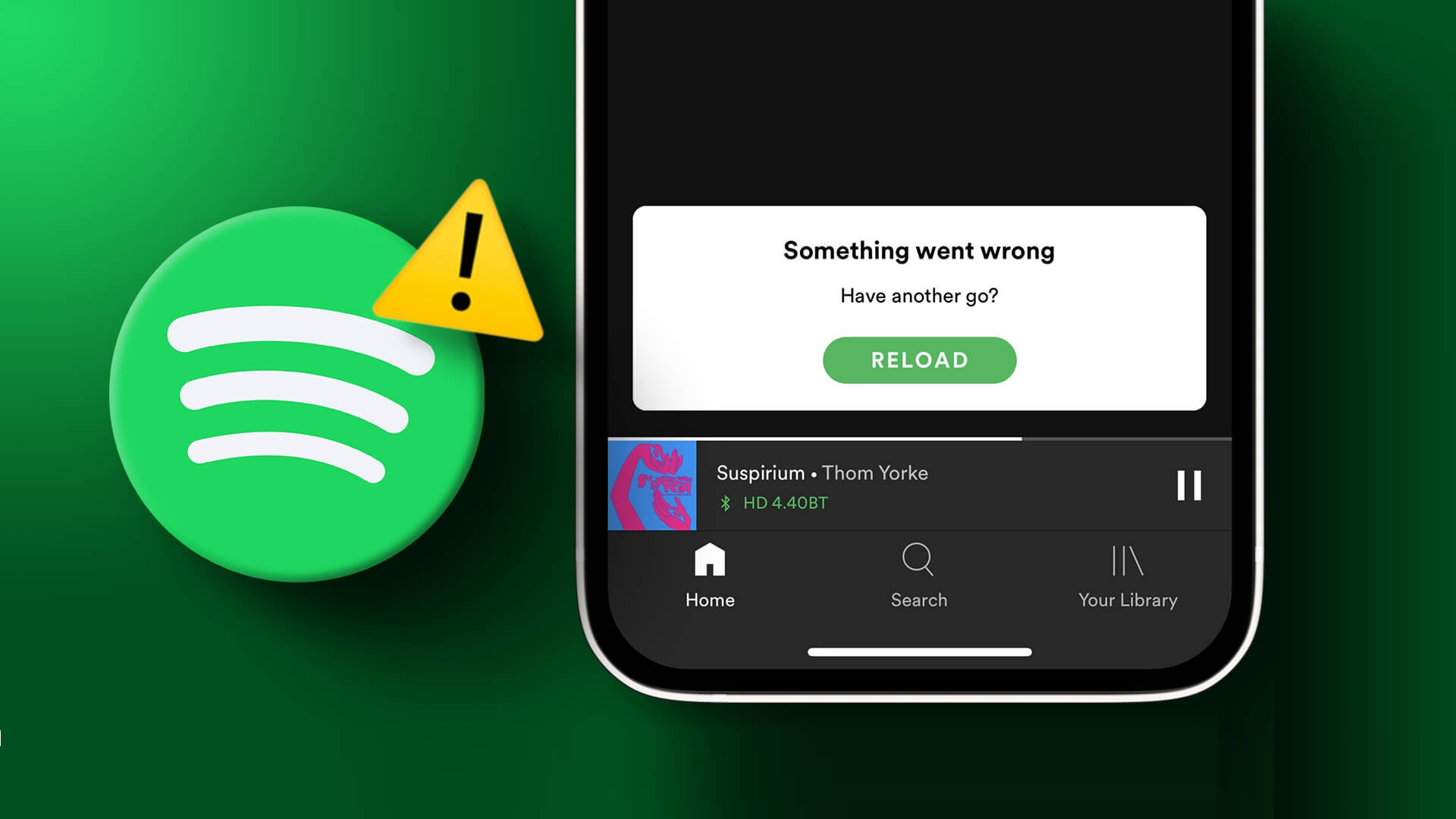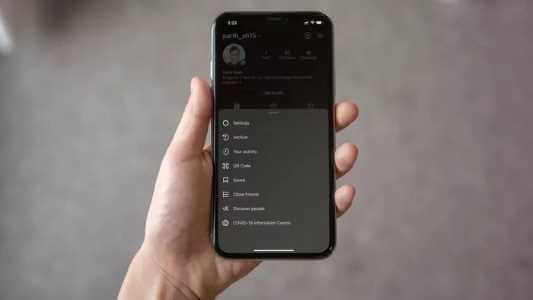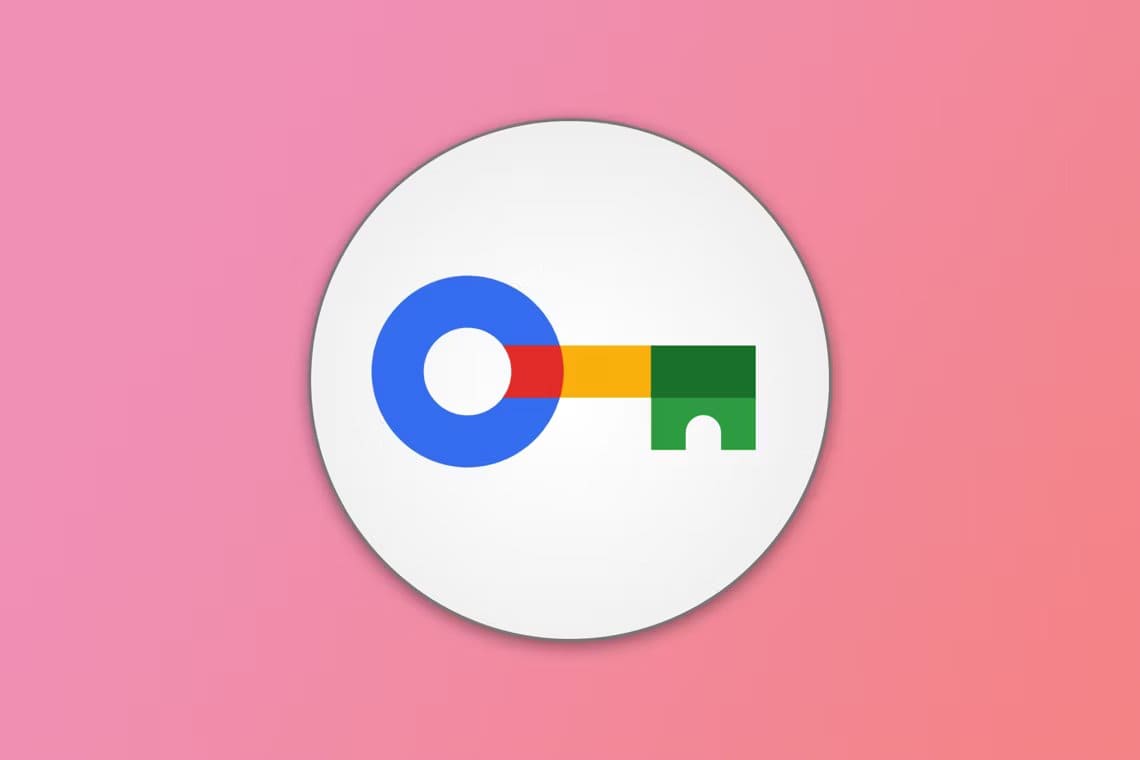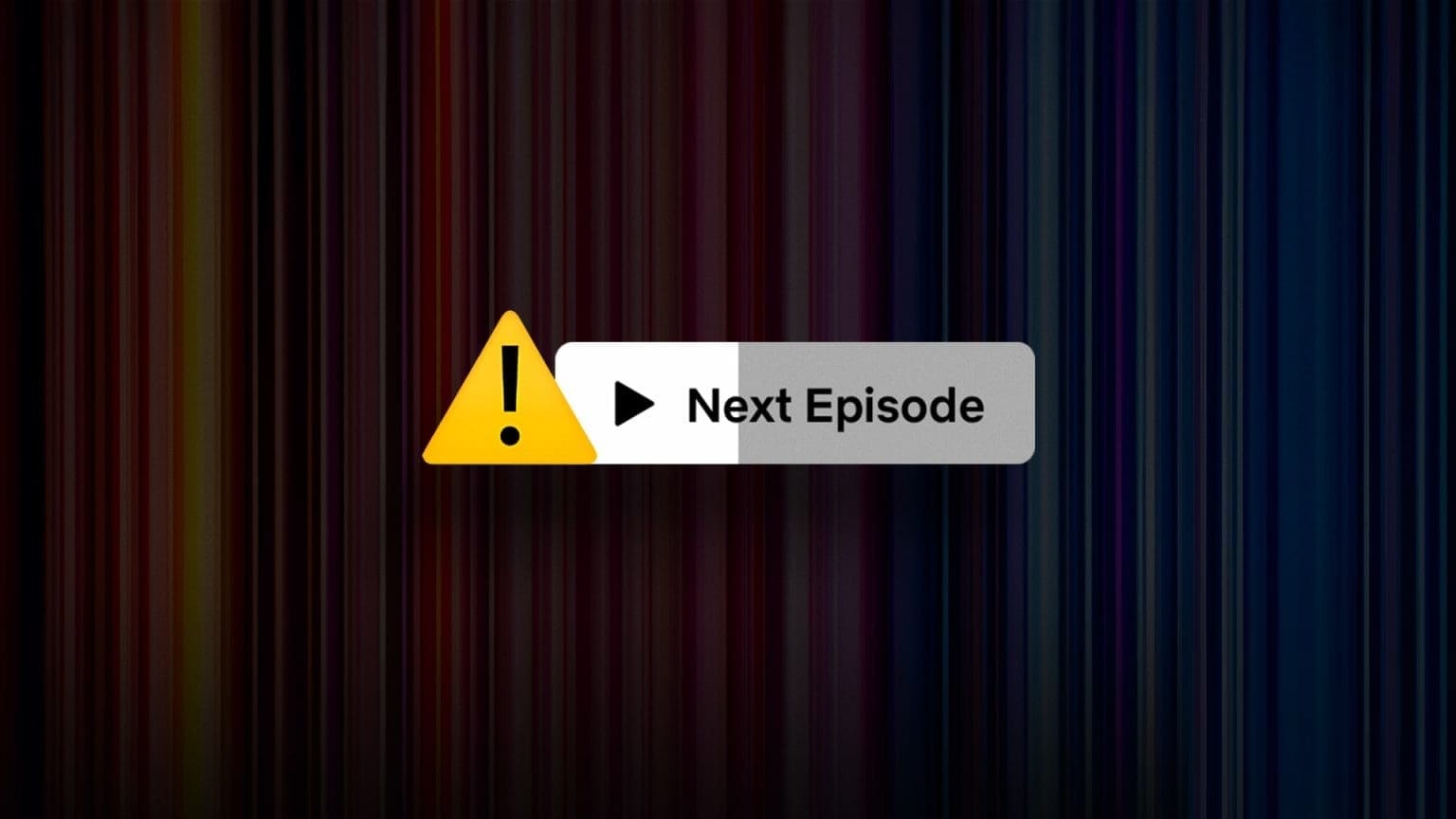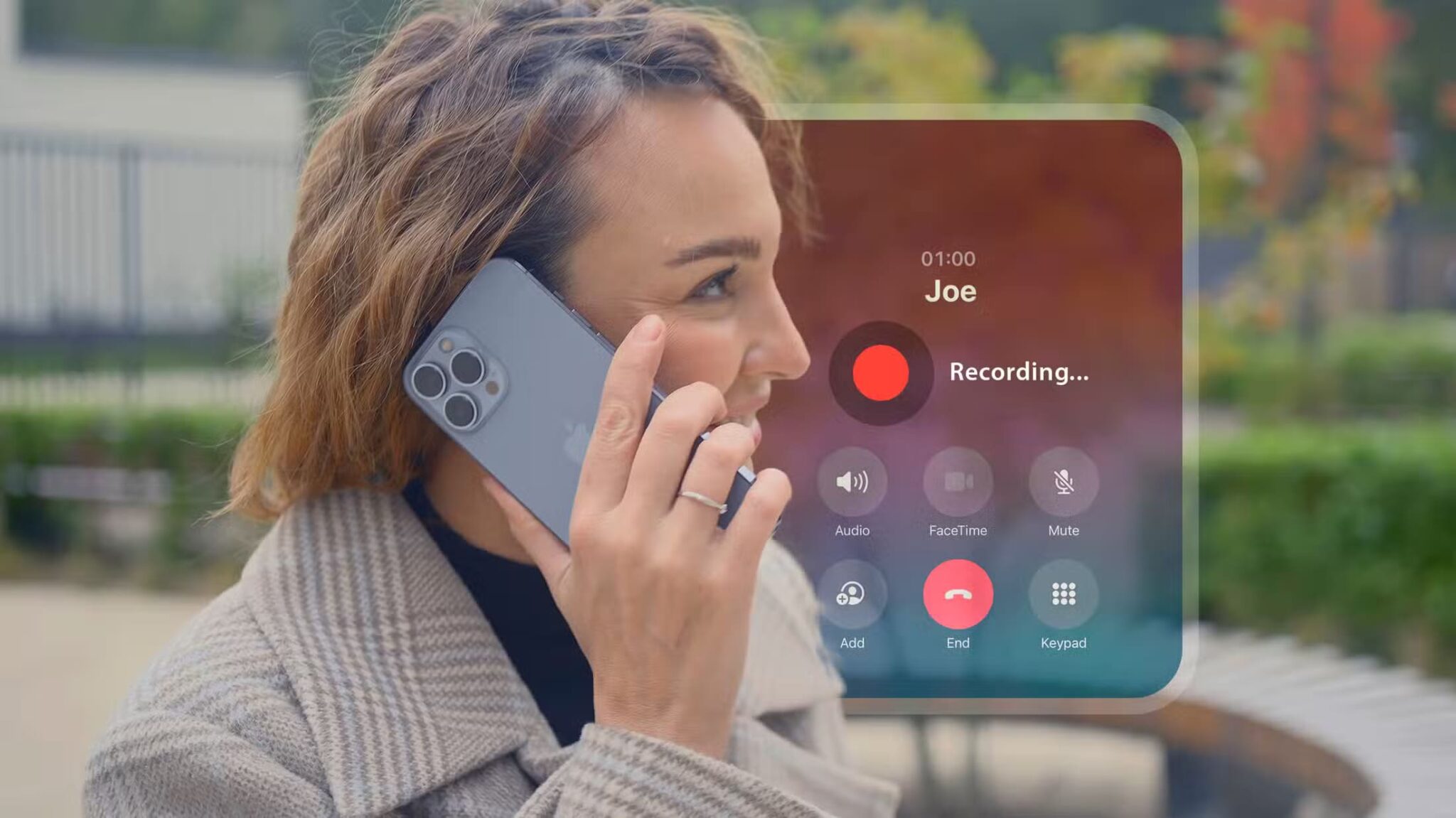Forberede Google Chrome og Microsoft Edge Den mest brukte nettleseren i verden. Du kan imidlertid støte på noen feil mens du surfer på Internett. STATUS ACCESS VIOLATION-feilen i Chrome eller Edge er vanlig i mange Chromium-baserte nettlesere som Edge og Chrome. Hvis du står overfor denne feilen, er du ikke alene! Denne veiledningen hjelper deg med å løse problemet med effektive feilsøkingstrinn for å fikse STATUS TILGANGSKRIVELSE feil i Edge eller Chrome. Så fortsett å lese.
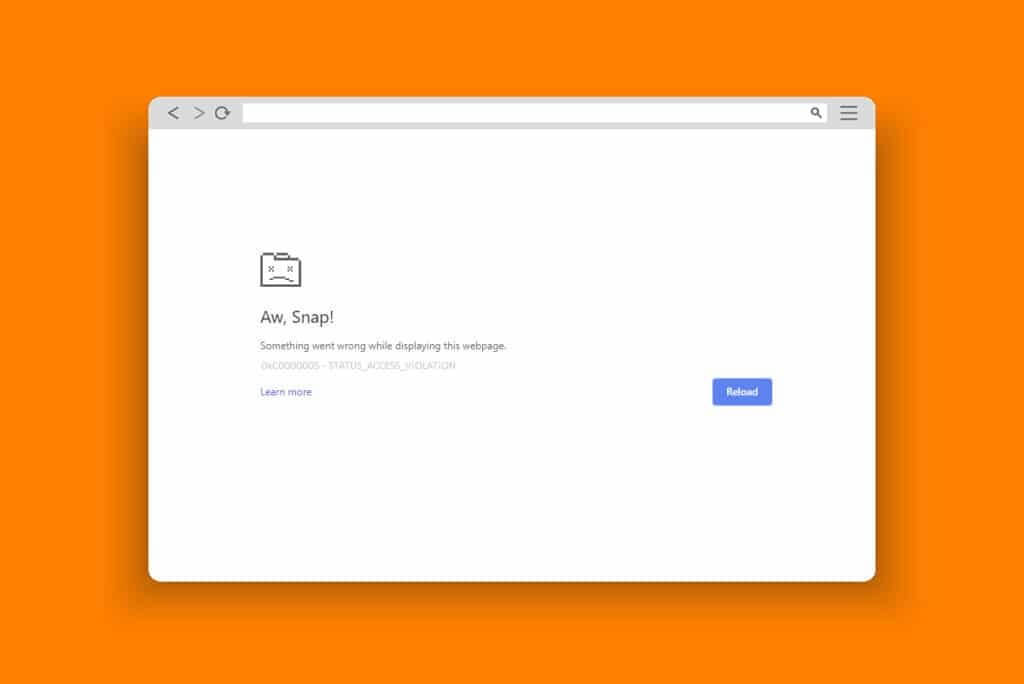
Slik fikser du STATUS TILGANGSbrudd i Chrome
Noen vanlige feil inkluderer Beklager! STATUS_ACCESS_VIOLATION som oppstår på grunn av feilhåndtering av kodebehandling eller når du prøver å få tilgang til et uspesifisert program uten riktig tillatelse. Hvis du har mange utvidelser aktivert i nettleseren din, eller hvis du bruker en eldre versjon av den, vil du få en STATUS_ACCESS_VIOLATION-feil i Chrome. I de fleste tilfeller forsvinner feilen når du starter nettleseren på nytt. I denne delen har vi satt sammen en liste over måter å fikse denne feilkoden på. Følg dem i samme rekkefølge for å oppnå perfekte resultater så snart som mulig.
Metode XNUMX: Kjør nettleseren som administrator
Å kjøre nettleseren med administratorrettigheter vil gi tillatelse til å få tilgang til begrensede deler og fikse STATUS TILGANGSBRUK-feilen. Men husk at dette kan medføre noen risikoer. Følg trinnene nedenfor for Chrome- og Edge-nettlesere.
Det første alternativet: Google Chrome
1. Gå til Chrome skrivebordssnarvei Og høyreklikk på den.
2. Klikk nå på alternativet "Kjennetegn" Som vist.
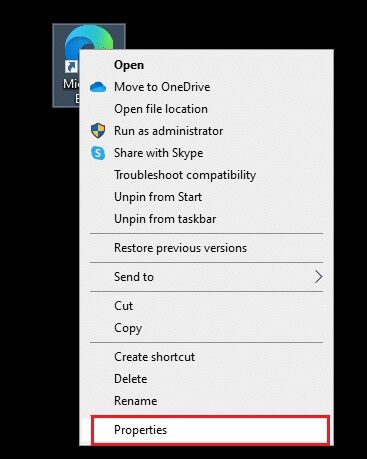
3. Deretter i fanen "forkortelse" , Klikk "Avanserte instillinger".
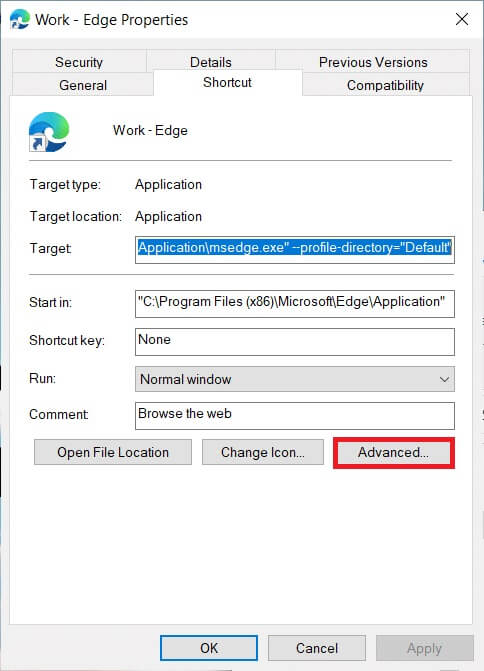
4. Merk av i boksen "Kjør som administrator" og klikk "OK".
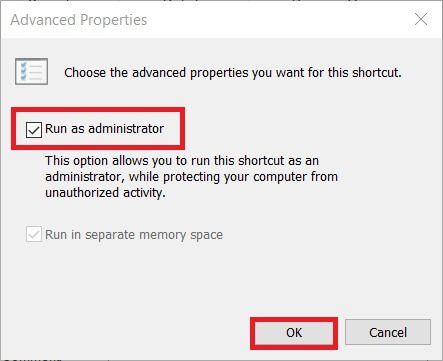
5. Start Chrome ved å bruke en snarvei på skrivebordet med administratorrettigheter.
Det andre alternativet: Microsoft Edge
1. Gå til Edge skrivebordssnarvei Og høyreklikk på den.
2. Klikk nå på alternativet "Kjennetegn" Som vist.
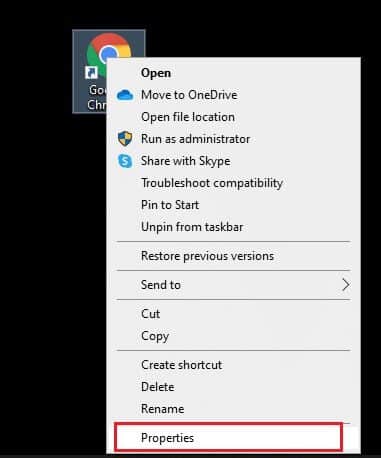
3. Deretter i fanen "forkortelse" , Klikk "Avanserte instillinger".
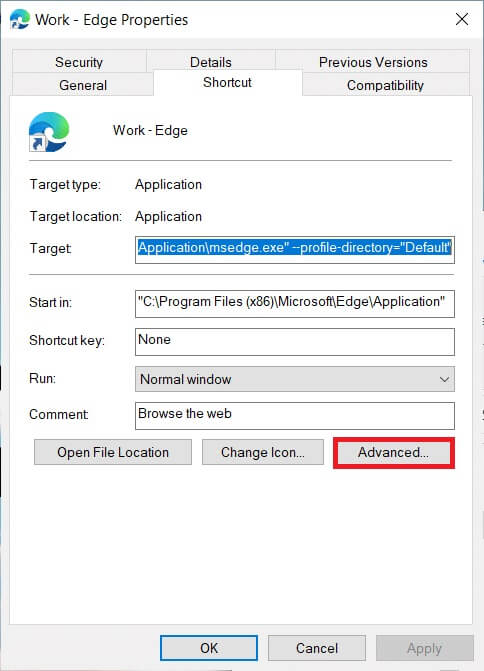
4. Merk av i boksen "Kjør som administrator" og klikk "OK".
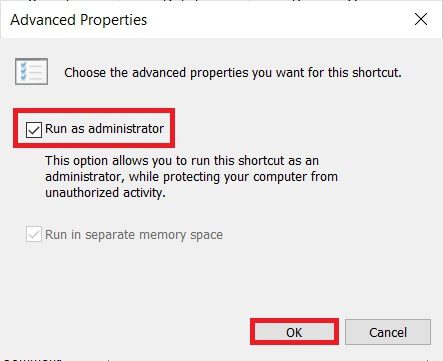
5. Start nå Microsoft Edge ved å bruke en snarvei på skrivebordet med administratorrettigheter.
Metode 2: Tøm nettlesingsloggen
Formaterings- og innlastingsproblemer kan løses ved å tømme nettleserens hurtigbuffer og informasjonskapsler. Men etter hvert som dagene går, svulmer cachen og informasjonskapslene i størrelse og brenner opp diskplassen. Du kan prøve å fjerne den for å fikse STATUS TILGANGSBRUK-feil i Chrome eller Edge ved å gjøre følgende trinn.
Det første alternativet: Google Chrome
1. Slå på Google Chrome.
2. Klikk deretter på Ikon med tre prikker > Flere verktøy > Slett nettleserdata... Som vist under.
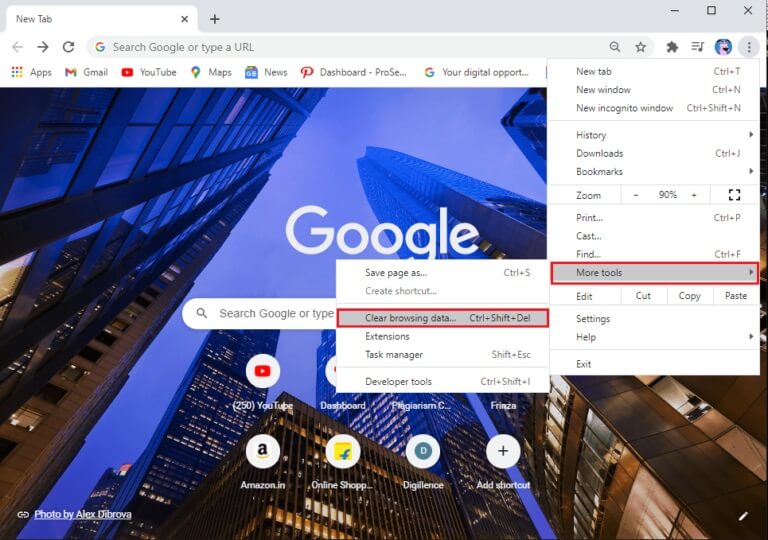
3. Sjekk ut følgende alternativer.
- Informasjonskapsler og andre nettsteddata
- Bufrede bilder og filer
4. Velg nå et alternativ Hele tiden for datoperioden.
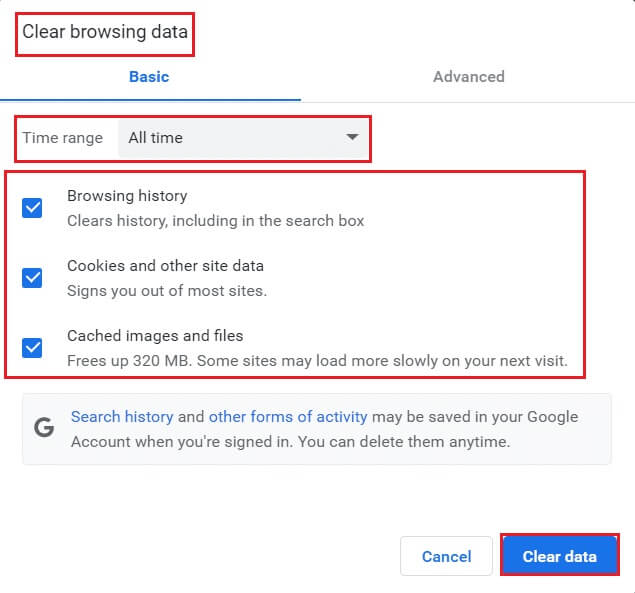
5. Til slutt trykker du på Slett data.
Det andre alternativet: Microsoft Edge
1. Slå på Edge-nettleser Som det ble gjort tidligere.
2. Klikk på trepunktsikon nær profilbildet ditt som du gjorde tidligere.
Legge merke til: Du kan navigere direkte på siden for å slette nettleserloggen din i Edge ved å skrive edge: // settings / clearBrowserData i søkefeltet.

3. Klikk innstillinger.
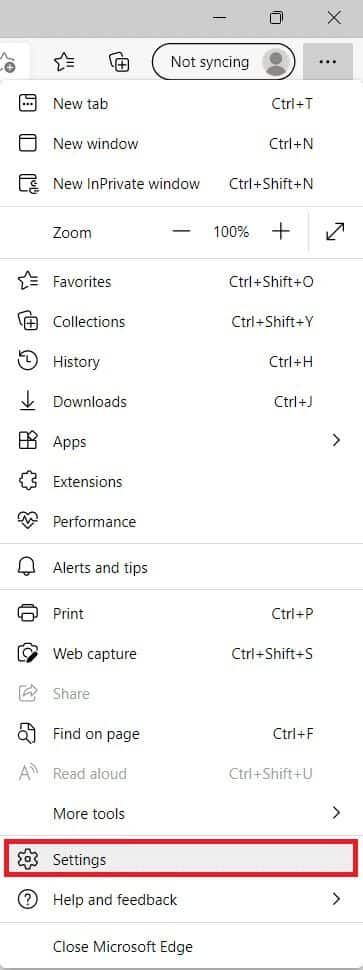
4. Gå nå til et alternativ Personvern, søk og tjenester i høyre rute som vist.
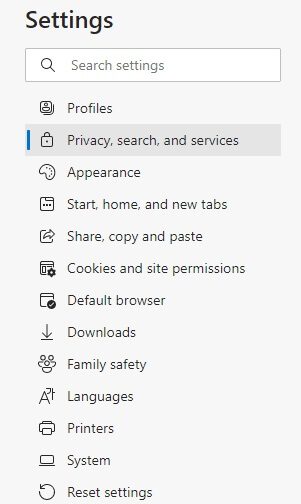
5. Rull deretter ned på høyre skjerm og trykk "Velg hva du vil slette" innenfor "Slett nettleserdata" Som vist.
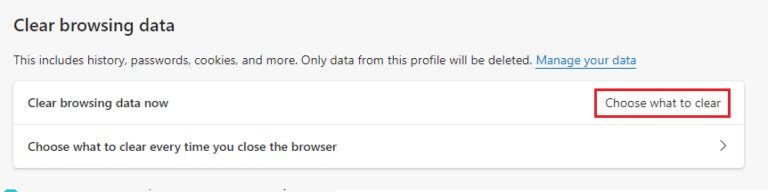
6. I neste vindu velger du valgte alternativer og klikk Fjern nå-knappen.
- nettleserlogg
- Informasjonskapsler og andre nettsteddata
- Bufrede bilder og filer
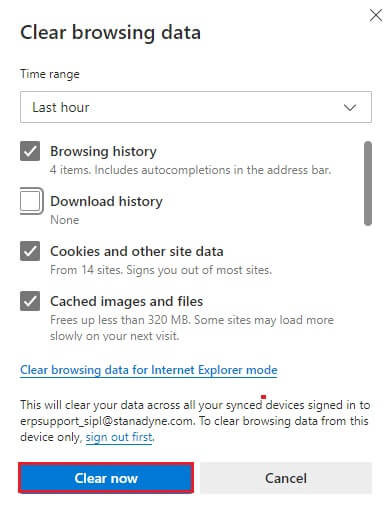
Til slutt vil alle nettlesingsdataene dine nå bli slettet. Sjekk om du har løst problemet.
Metode XNUMX: Bruk No-Sandbox Tag
Hovedårsaken bak STATUS TILGANGSBRUK Chrome feilkode er Sandbox. For å fikse dette problemet, anbefales det å bruke merke uten sandkasse.
Legge merke til: Denne metoden vil effektivt fikse feilkoden "STATUS TILGANG" som oppstod i Chrome. Dette anbefales imidlertid ikke siden det er farlig å få Chrome ut av sandkassen.
Men hvis du vil prøve denne metoden, kan du følge instruksjonene nedenfor.
1. Gå til Google Chrome skrivebordssnarvei Og høyreklikk på den.
2. Velg nå et alternativ Egenskaper Som vist på bildet nedenfor.
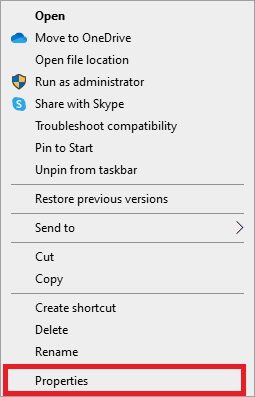
3. Nå dukker den opp Egenskapsvindu for Chrome-snarveier på skjermen. i Snarvei-fanen og klikk på teksten i målfeltet.
4. Her, skriv -ingen sandkasse på slutten av teksten.
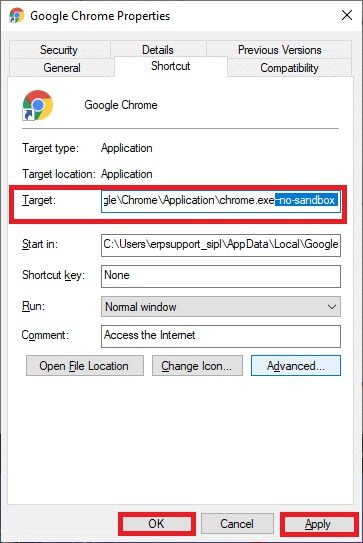
5. Til slutt trykker du på "Gjennomføring" Deretter "OK" for å lagre endringene.
Metode XNUMX: Deaktiver utvidelser (hvis aktuelt)
Hvis du har installert noen tredjepartsutvidelser i nettleseren din, vil funksjonen til nettsidene dine til tider bli påvirket. For eksempel, når du har for mange faner i systemet ditt, vil nettleseren og datamaskinens hastighet være veldig treg. I dette tilfellet vil ikke systemet ditt fungere normalt, noe som resulterer i Oops! Status feilkode ACCESS_VIOLATION. Nå kan du prøve å lukke alle unødvendige faner og starte systemet på nytt.
Hvis du lukket alle faner og fortsatt har problemet, kan du prøve å deaktivere alle utvidelser.
Det første alternativet: Google Chrome
Følg instruksjonene nevnt nedenfor for å slette utvidelser fra Google Chrome.
1. Slå på Chrome Og skriv chrome: // extensions på URL-linje. Klikk på Enter-tasten For å få en liste over alle installerte utvidelser.
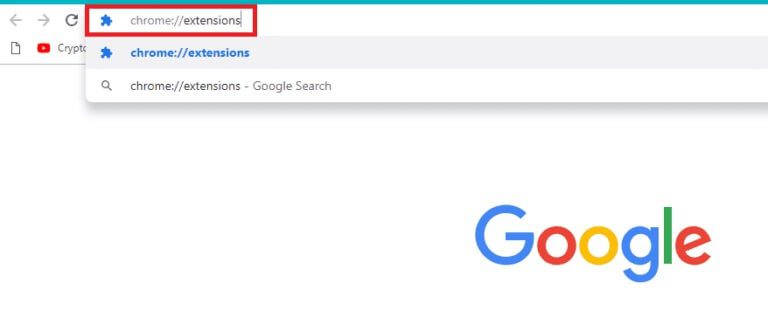
2. Slå av Utvidelsesspesifikk bryter (som Grammarly for Chrome) for å deaktivere den.

3. Oppdater nettleseren og se om feilen vises igjen.
4. Gjenta trinnene ovenfor for å deaktivere utvidelser én etter én for å sjekke om feilen er rettet eller ikke.
Det andre alternativet: Microsoft Edge
1. Slå på Edge-nettleser og klikk trepunktsikon i øvre høyre hjørne som du gjorde tidligere.

2. Klikk nå Utvidelser Som vist under.
Legge merke til: For å hoppe over de lange trinnene for å komme til utvidelsessiden, skriv inn edge://extensions/ i søkefeltet og trykk Enter.
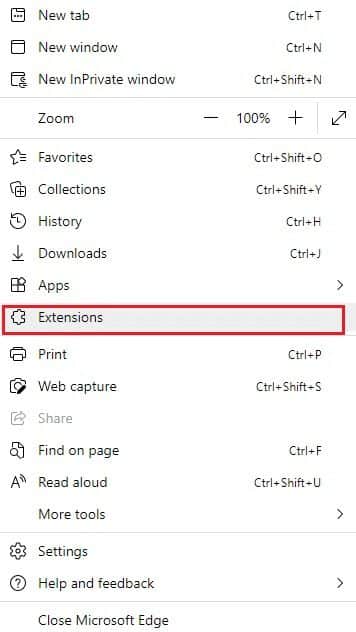
3. Nå vises den Alle utvidelser er lagt til på skjermen. Velg en utvidelse og klikk på Utvidelsesstyring Som vist.
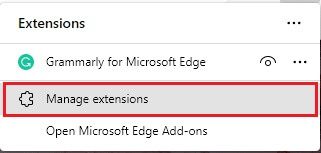
4. Slå av Utvidelse Og sjekk om du står overfor feilen igjen.
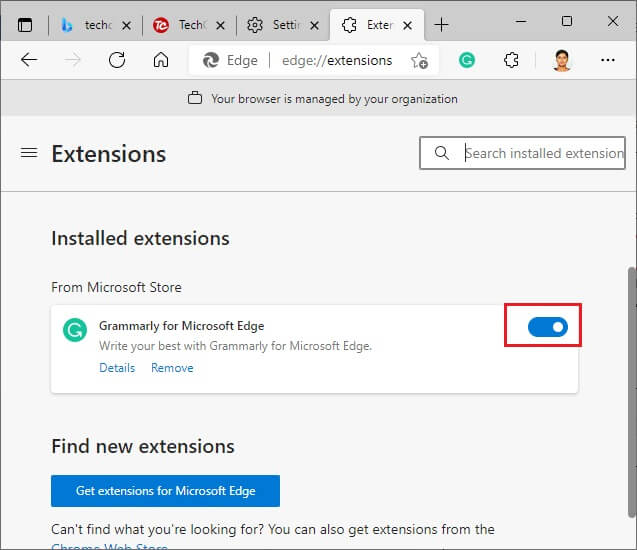
5. På samme måte, deaktiver alle Utvidelser En etter en og sjekk samtidig om feilen gjentar seg. Hvis du finner ut at feilen ikke dukker opp etter at du har fjernet en bestemt utvidelse, avinstaller den fullstendig fra nettleseren din.
6. Velg nå et alternativ Fjerning.
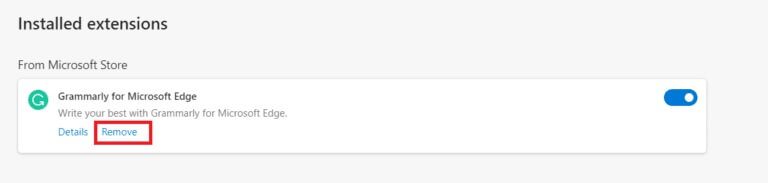
7. Bekreft nå forespørselen ved å klikke på Fjern som vist.
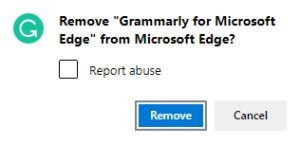
Sjekk om du står overfor feilen igjen.
Metode XNUMX: Gi nytt navn til .exe-filnavn
Et enkelt triks for å fikse STATUS ACCESS VIOLATION-feil i Chrome eller Edge er å gi nytt navn til den kjørbare filen. Følg trinnene nevnt nedenfor for å gi nytt navn til exe-filer. i nettleseren din.
Det første alternativet: Google Chrome
1. Trykk og hold Windows + E-taster sammen for å låse opp Filutforsker.
2. Gå nå til neste spor.
C: \ Program Files \ Google \ Chrome \ Application
Legge merke til: Hvis du installerte Chrome på et annet sted, gå til det.
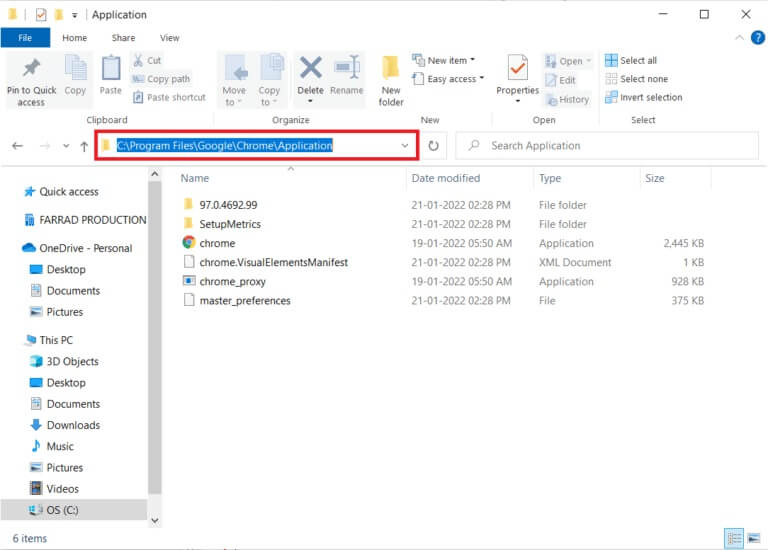
3. Høyreklikk deretter på chrome.exe og gi det nytt navn Chromeold.exe eller hva du vil.
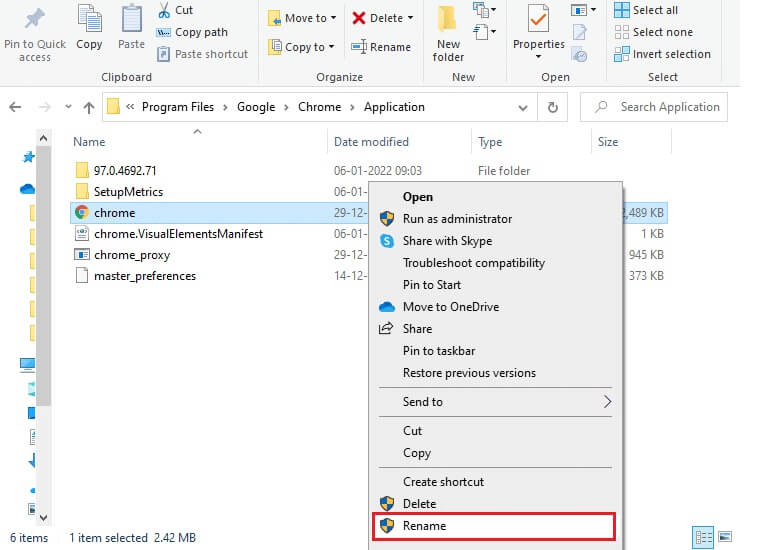
4. Til slutt, Start Chrome på nytt Og sjekk om du har løst problemet.
Alternativ 2: Microsoft Edge
1. Trykk og hold Windows + E-taster sammen for å låse opp Filutforsker.
2. Gå nå til neste spor.
C:\Program Files (x86)\Microsoft\Edge\Application
Legge merke til: Hvis du installerte Edge et annet sted, gå dit.
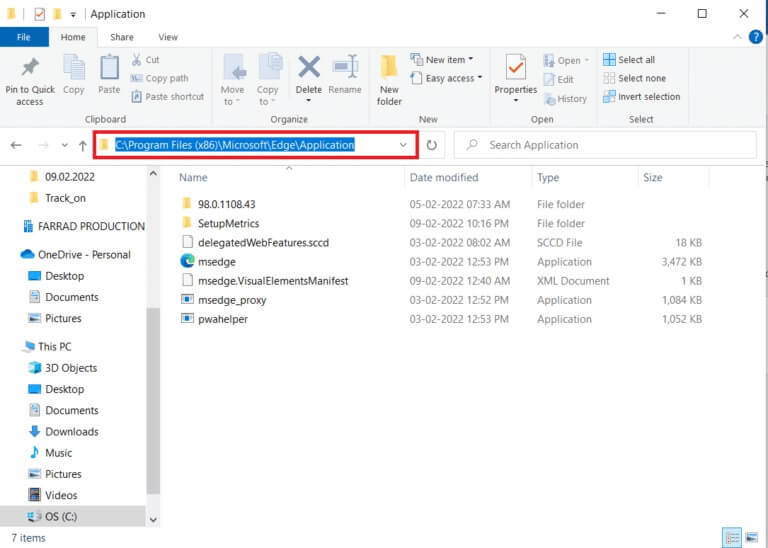
3. Høyreklikk deretter på msedge.exe og gi det nytt navn msedgegold.exe eller hva du vil.
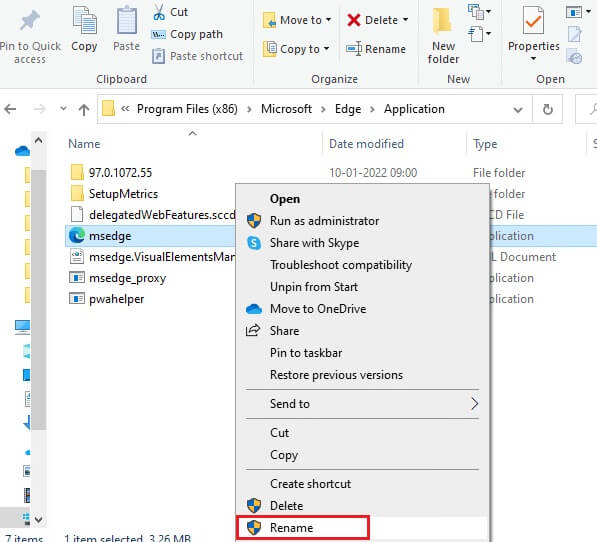
4. Til slutt, Start Edge på nytt Og sjekk om du har løst problemet.
Metode 6: Deaktiver RendererCodeIntegrity-funksjonen
Din Windows 10-datamaskin har en funksjon som forhindrer usignert kode i å forstyrre nettleserens nettsider. Mange brukere rapporterte at deaktivering av RendererCodeIntegrity-funksjonen vil hjelpe deg med å fikse brudd på tilstandstilgangsfeilen.
Det første alternativet: Google Chrome
1. Gå til Chrome-forkortelse på skrivebordet og høyreklikk på den.
2. Klikk nå på alternativet "Kjennetegn" Som vist.
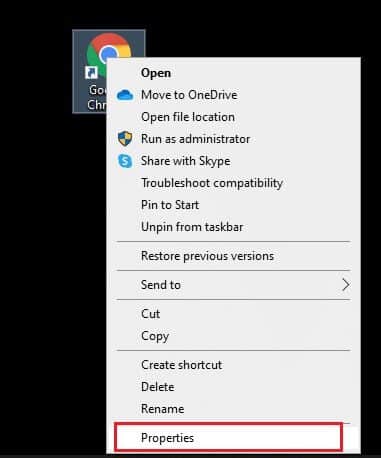
3. Legg deretter til et mellomrom og skriv i snarveisfanen --disable-features = RendererCodeIntegrity i målfeltet.
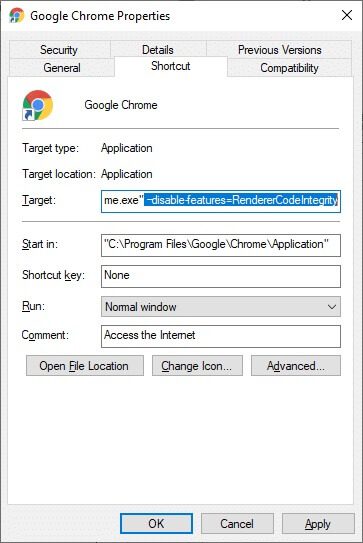
4. Klikk nå «Bruk» > «OK» For å lagre endringene og sjekke om problemet er løst.
Det andre alternativet: Microsoft Edge
1. Gå til Edge Desktop-snarvei Og høyreklikk på den.
2. Klikk nå på alternativet "Kjennetegn" Som vist.
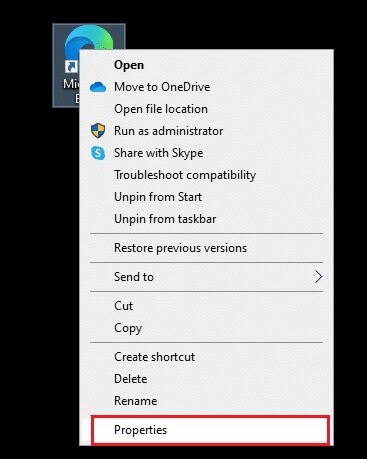
3. Legg deretter til et mellomrom og skriv i snarveisfanen --disable-features = RendererCodeIntegrity i målfeltet.
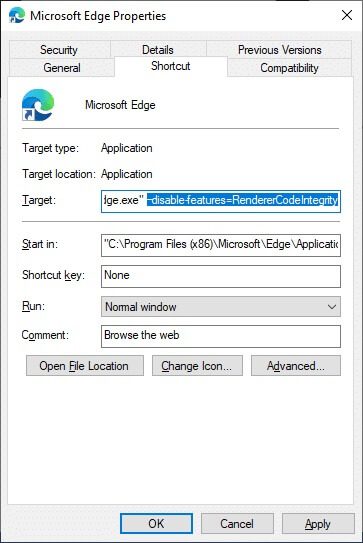
4. Klikk nå «Bruk» > «OK» For å lagre endringene og sjekke om problemet er løst.
Metode XNUMX: Bytt til en ny brukerprofil
Noen ganger kan enkle metoder gi deg de beste resultatene! For eksempel har mange brukere foreslått at du kan bytte til en ny brukerprofil for å fikse STATUS TILGANGSBRUK-feilen i Chrome eller Edge. Så følg instruksjonene nevnt nedenfor for å bytte til en ny brukerprofil og slette den eksisterende.
Det første alternativet: Google Chrome
Følg disse trinnene for å bytte til en ny brukerprofil i Chrome.
1. Trykk på Windows -nøkkel. Skrive Chrome Og åpne den.
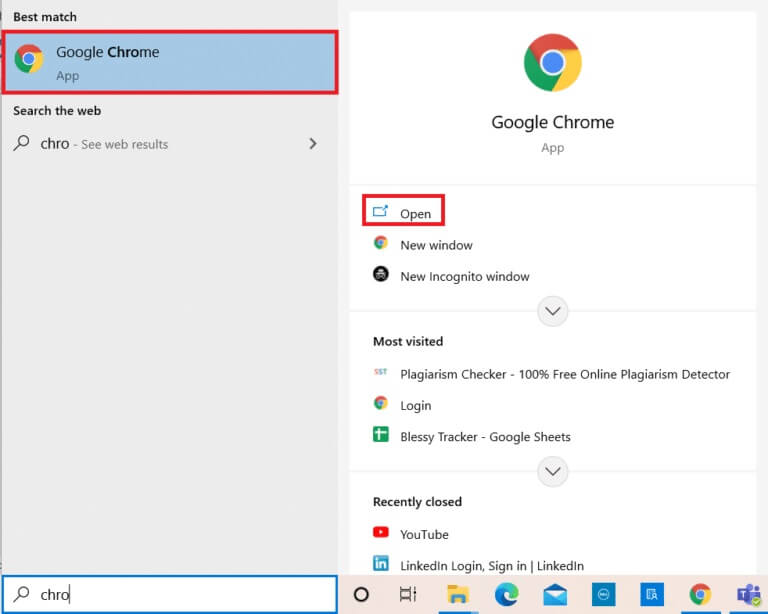
2. Klikk på profilikon din.
3. Velg nå tannhjulikon i listen over andre personer, som vist på bildet nedenfor.
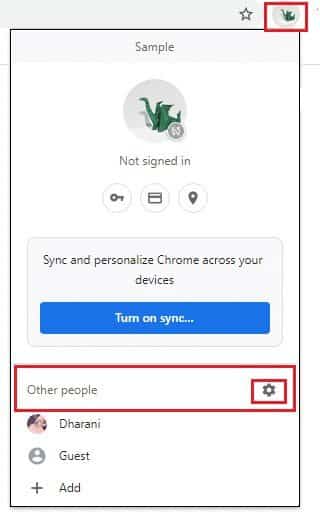
4. Klikk nå på legg til ikon.
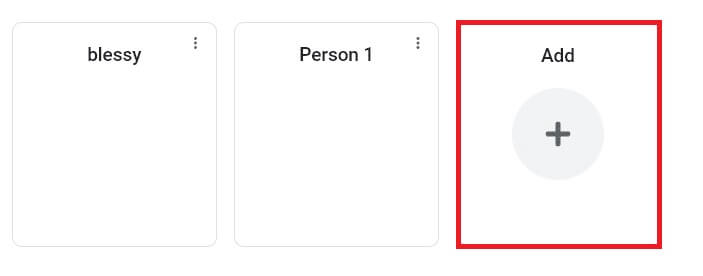
5. Klikk på Fortsett uten konto.
Legge merke til: Klikk på Logg på for å logge på med Gmail-kontoen din.
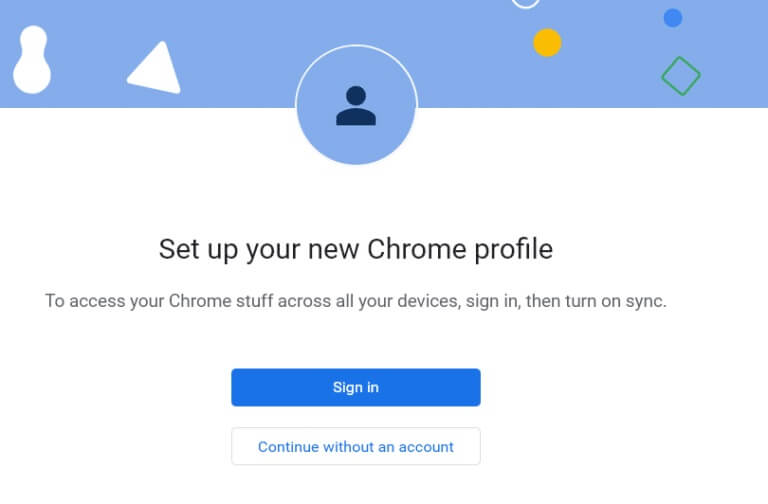
6. Her skriver du inn navnet du ønsker og velger profilbilde utseende farge.
7. Klikk nå Ferdig , som vist på bildet nedenfor.
Legge merke til: Hvis du ikke vil ha en snarvei på skrivebordet for denne brukeren, fjerner du merket for Opprett skrivebordssnarvei for denne brukeren.
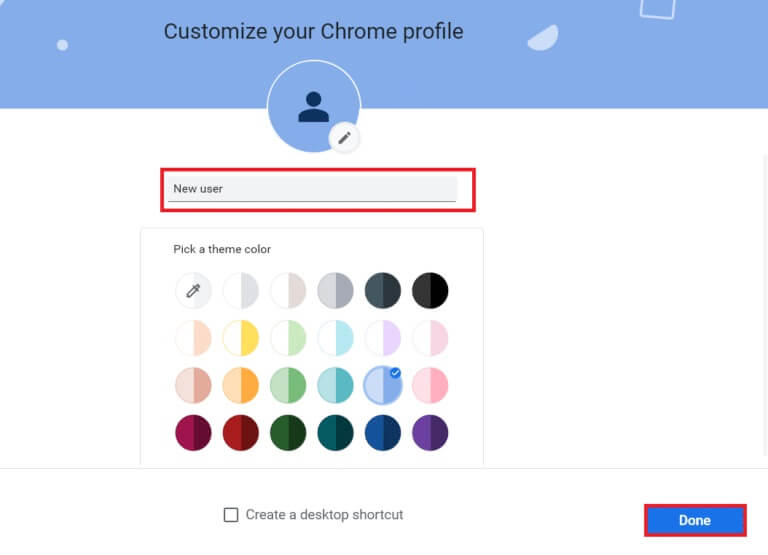
Legge merke til: For å slette en eksisterende brukerprofil, følg instruksjonene nedenfor.
1. Igjen, start nettleseren og klikk på Profilikonet ditt Som du gjorde i forrige metode.
2. Klikk nå tannhjulikon.
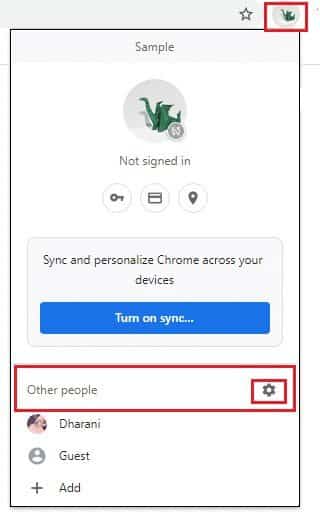
3. Hold markøren over brukerprofilen du vil slette og klikk på trepunktsikon.
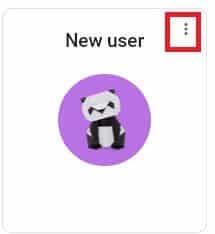
4. Velg nå et alternativ slette Som vist under.
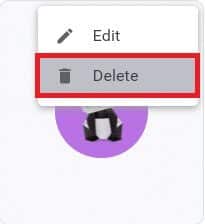
5. Nå vil du motta en rask melding, Dette vil permanent slette nettleserdataene dine fra denne enheten. Fortsett ved å klikke slette.
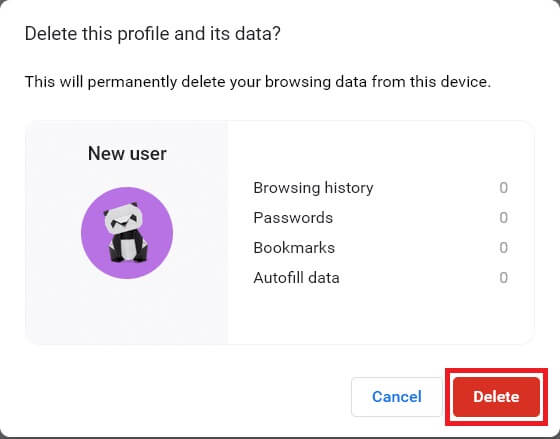
Nå kan du glede deg over å surfe i nettleseren din uten uønskede avbrudd.
Det andre alternativet: Microsoft Edge
Følg disse trinnene for å bytte til en ny profil i Microsoft Edge og fikse feilen STATUS TILGANG.
1. Slå på Microsoft Edge og klikk profilikon din.
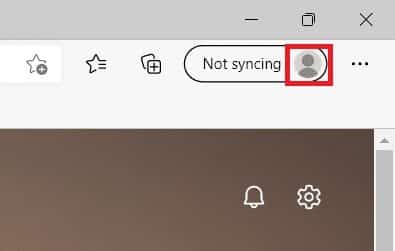
2. Klikk nå på Alternativ Legg til en profil Som vist under.
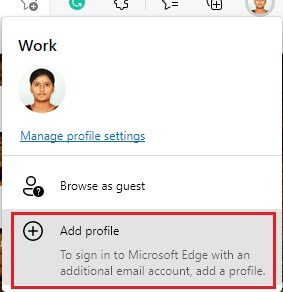
3. Klikk igjen "addisjon" å følge.
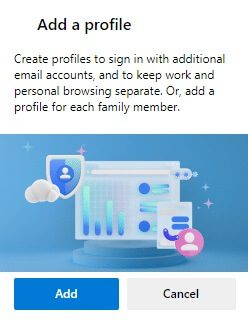
4. Klikk Start uten dataene dine.
Legge merke til: Du kan også klikke på Logg på for å synkronisere data for å logge på med Microsoft-kontoen din.
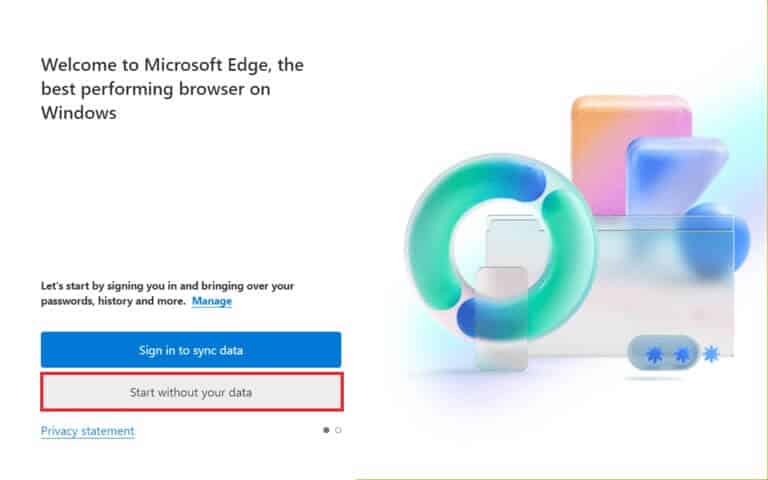
5. Klikk "for å være sikker" Og begynn å surfe.
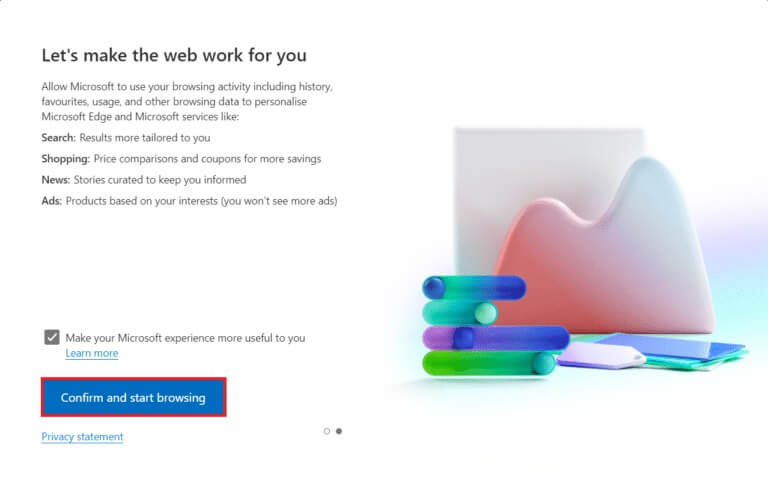
6. Bestem deg for tema og tema. Klikk {den neste.
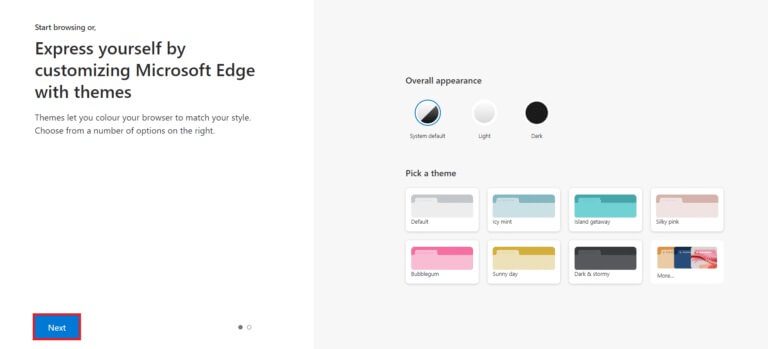
7. Klikk "slutt".
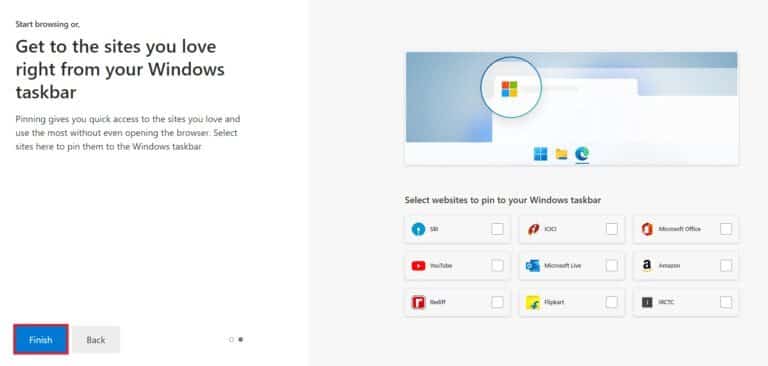
Til slutt opprettes profil 2 i nettleseren din. Sjekk om du har løst problemet.
Metode 8: Oppdater nettverksdrivere
Hvis de gjeldende driverne i systemet ditt ikke er kompatible med nettleseren, vil du få denne feilkoden. Derfor anbefales det å oppdatere enheten og driverne for å fikse STATUS TILGANGSBRUK-feil i Chrome eller Edge.
1. Skriv Enhetsbehandling i listen Windows 10-søk.
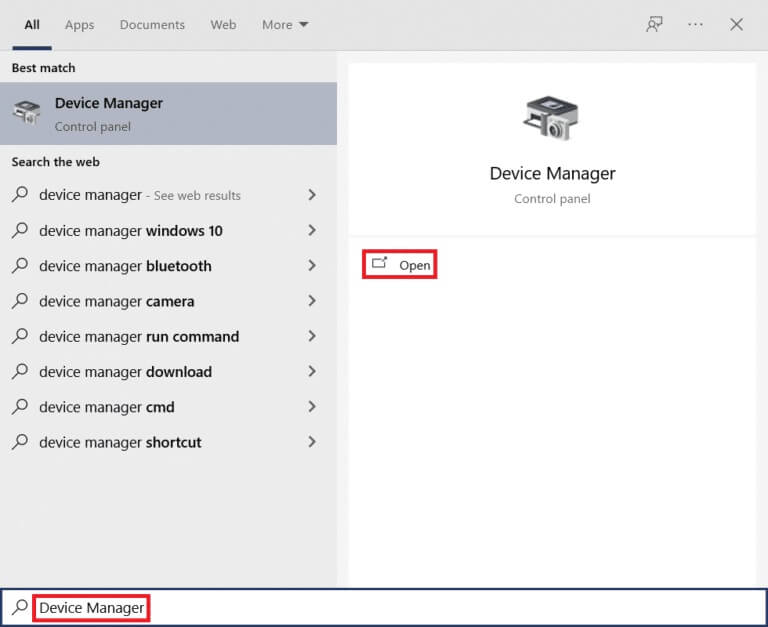
2. Dobbeltklikk Nettverksadaptere å utvide den.
3. Høyreklikk Driver for trådløst nettverk (f.eks. Qualcomm Atheros QCA9377 trådløs nettverksadapter) og velg Driveroppdatering , Som vist under.
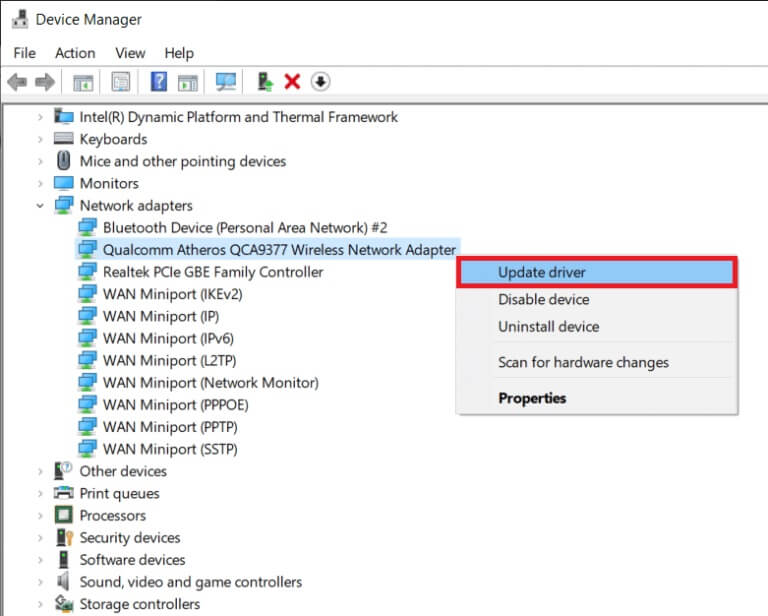
4. Deretter trykker du på "Søk automatisk etter drivere" For automatisk å laste ned og installere den beste driveren som er tilgjengelig.
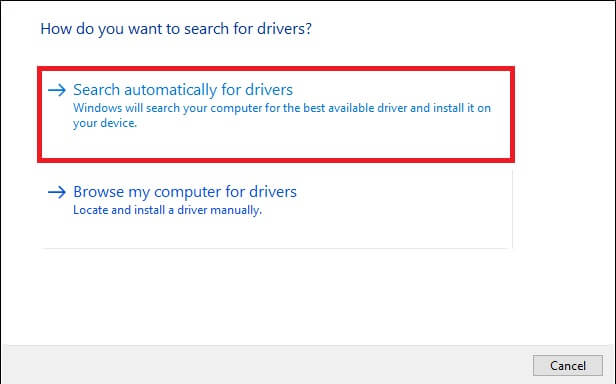
5a. Nå vil det Oppdater drivere og installere dem til Siste versjon , hvis den ikke er oppdatert.
5 b. Hvis de allerede er på et oppdatert stadium, vil meldingen om at de beste driverne for enheten din allerede er installert vises.
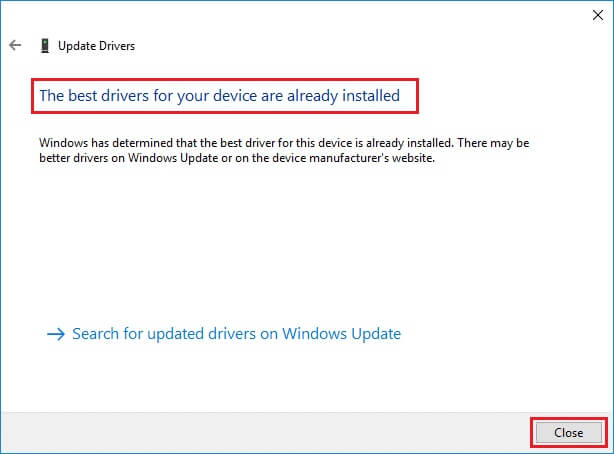
6. Klikk på knappen "Lukk" ut av vinduet og start datamaskinen på nytt.
Metode 9: Tilbakestill nettleserinnstillingene
Tilbakestilling av nettleseren vil gjenopprette den til standardinnstillingene, og det er flere muligheter du kan fikse den omtalte feilen med. Følg først trinnene som er nevnt nedenfor for å tilbakestille Google Chrome og Microsoft Edge, og sjekk deretter om problemet med STATUS TILGANGSbrudd er løst.
Det første alternativet: Google Chrome
1. Åpne Google Chrome og gå til chrome://settings/reset
2. Klikk Alternativ gjenopprette innstillinger til de opprinnelige standardinnstillingene , som vist fremtredende.
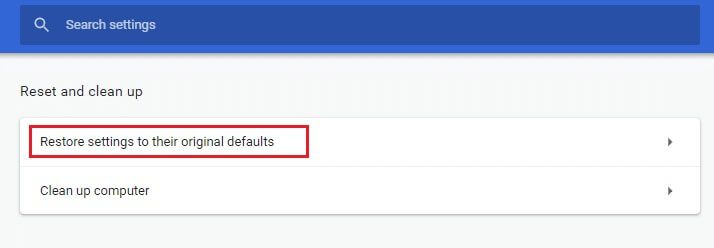
3. Bekreft nå handlingen ved å klikke på Tilbakestill innstillinger-knappen.
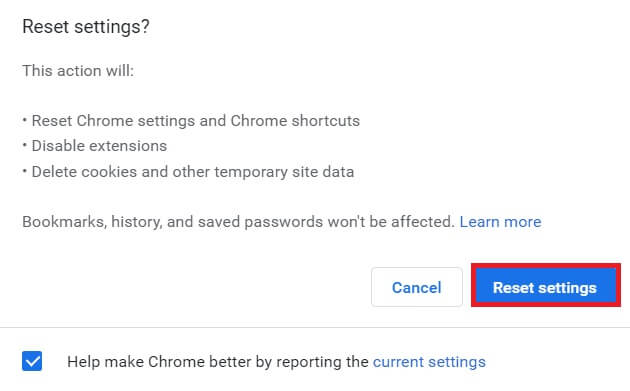
Det andre alternativet: Microsoft Edge
1. Slå på Edge-nettleser og gå til Innstillinger.
Legge merke til: Du kan også skrive edge://settings/reset for å starte Reset Edge-siden direkte.
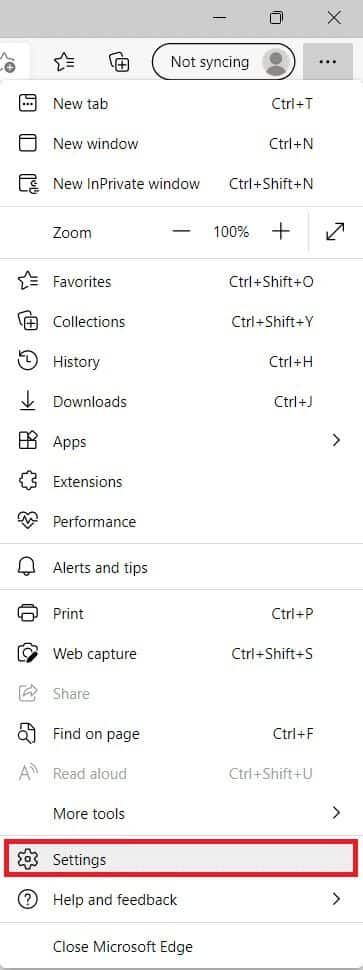
2. Klikk nå i høyre rute "Tilbakestill innstillinger" Som vist.
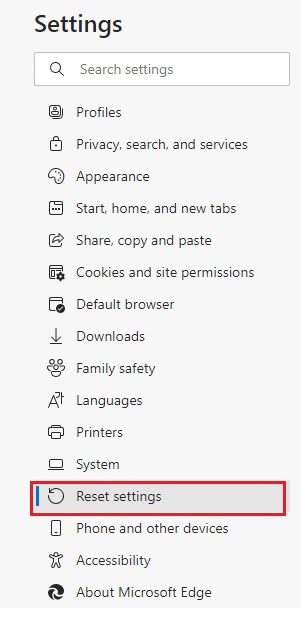
3. Klikk nå på Alternativ gjenopprette innstillinger til standardverdiene Som vist.
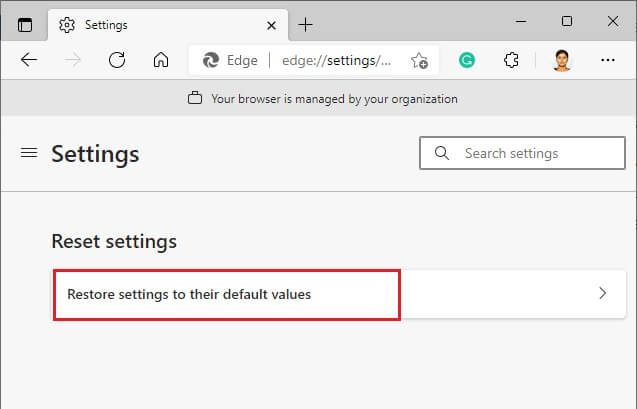
4. Bekreft nå forespørselen ved å klikke på Nullstille Som vist.

Til slutt, sjekk om du har fikset STATUS ACCESS VIOLATION-feilen i Edge.
Metode XNUMX: Windows Update
Hvis du ikke får noen reparasjon med metodene ovenfor, er det få sjanser for at det er feil i systemet ditt. Disse feilene kan løses ved å oppdatere Windows. Det anbefales å alltid bruke systemet i sin oppdaterte versjon. Følg trinnene nevnt nedenfor for å fikse feilen "statstilgangsbrudd".
1. Trykk på Windows-tast + I samtidig å løpe Innstillinger.
2. Klikk Square Oppdatering og sikkerhet , Som vist.
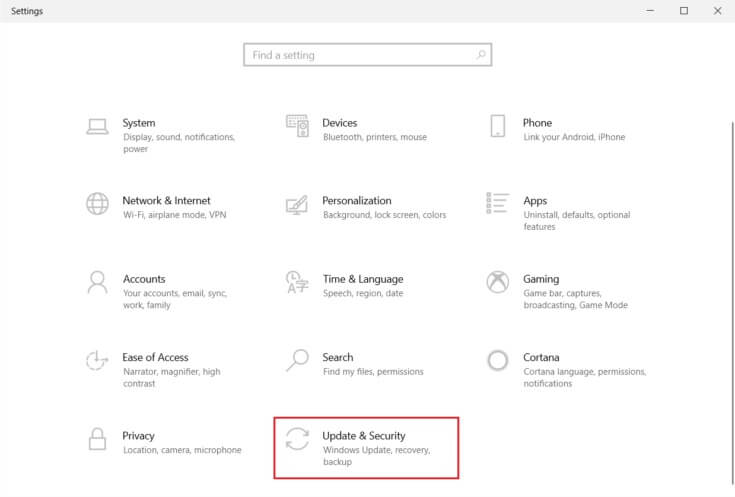
3. inn Windows Update-fanen , Klikk Se etter oppdateringer-knappen.
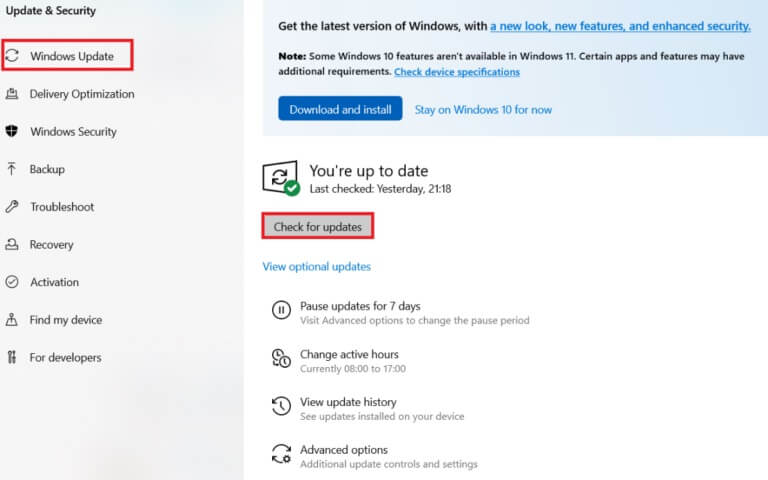
4A. Hvis tilgjengelig ny oppdatering , Klikk INSTALLERE NÅ Følg instruksjonene for å oppdatere.
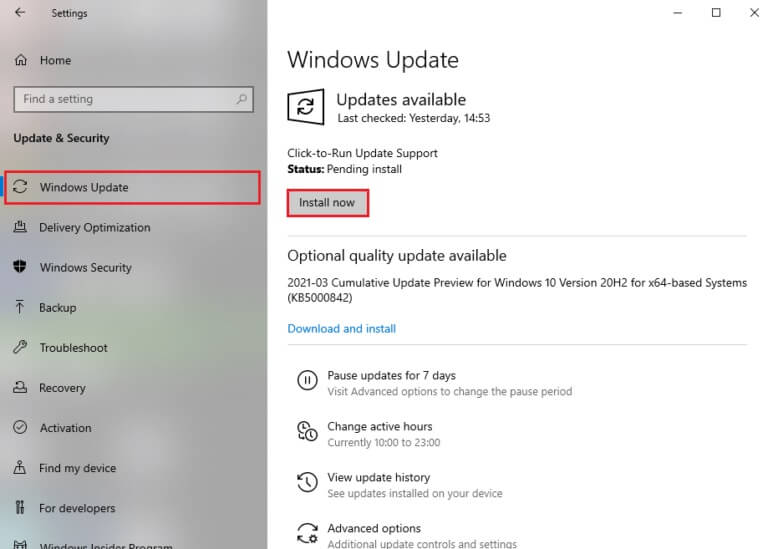
4 b. Ellers hvis Windows oppdatert , vil den vise deg en oppdatert melding.
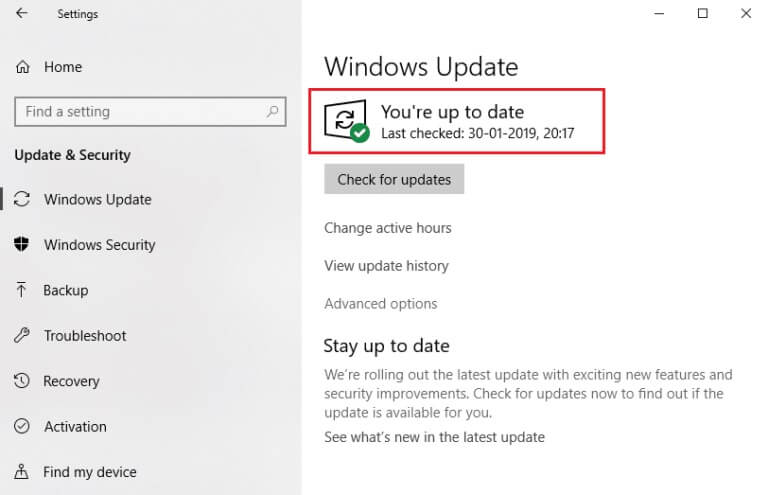
Metode 11: Oppdater nettleseren din
Den primære måten å løse STATUS TILGANGSBRUK-feilen i Chrome eller Edge er å installere den nyeste versjonen av nettleseren du bruker. Hvis du har en eldre nettleser, støttes ikke de forbedrede funksjonene på enkelte nettsider. For å fikse noen feil og feil i nettleseren din, oppdater den til den nyeste versjonen. Slik gjør du det.
Det første alternativet: Google Chrome
1. Slå på Google Chrome -nettleser.
2. Klikk på trepunktsikon for å utvide listen Innstillinger.
3. Velg deretter Hjelp > Om Google Chrome Som vist under.
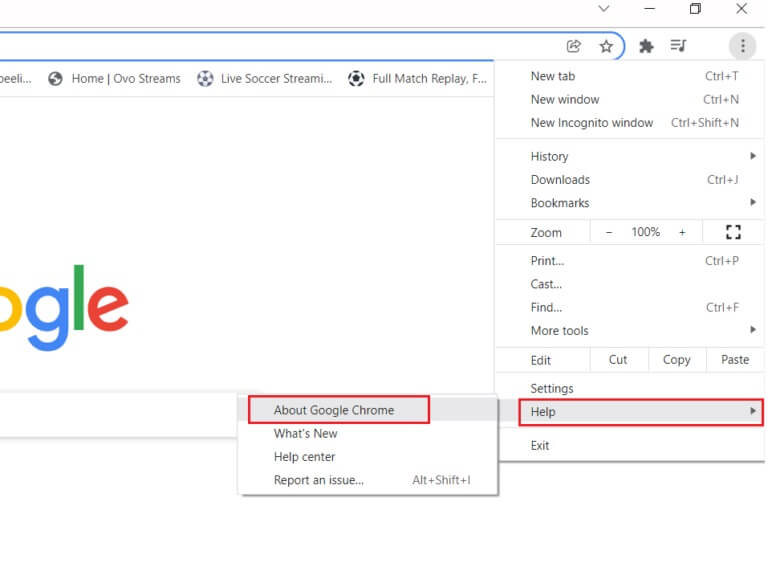
4. Tillat Google Chrome ser etter oppdateringer. Skjermen vil vise meldingen Se etter oppdateringer, som vist.
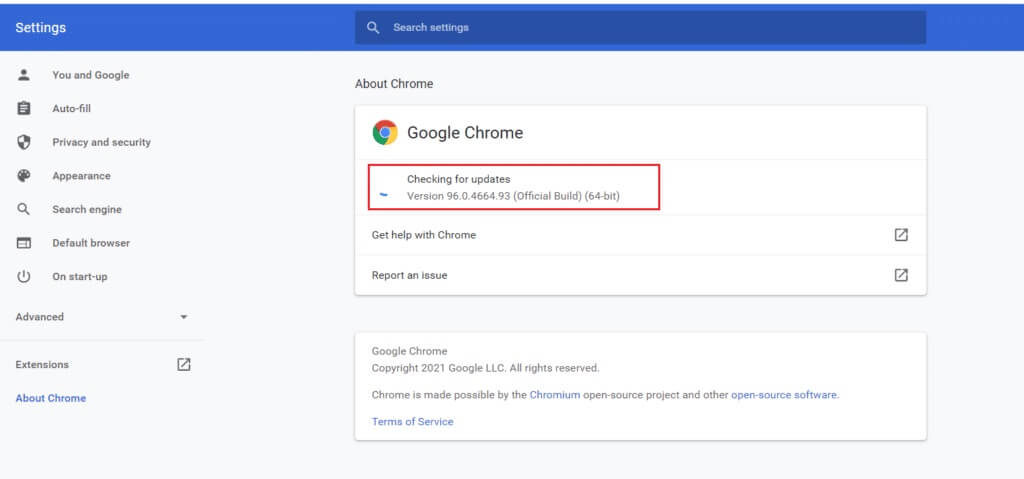
5a. Hvis oppdateringer er tilgjengelige, trykk Oppdater-knappen.
5 b. Hvis det er gjort Chrome er allerede oppdatert , blir det Se oppdatert Google Chrome-melding.
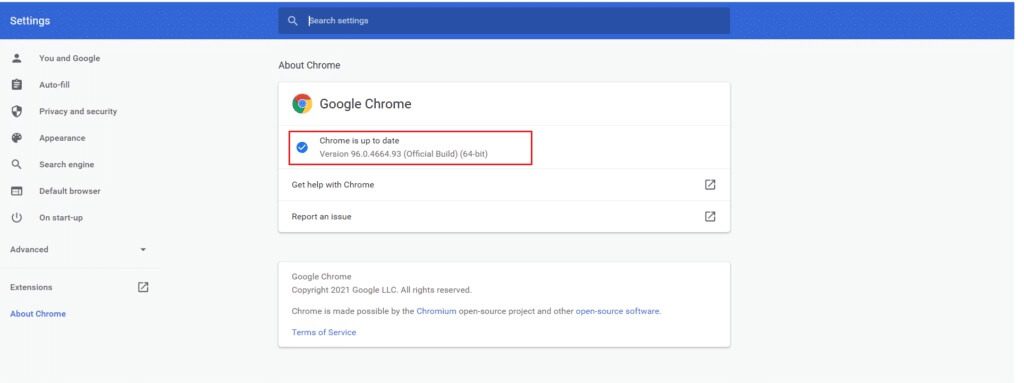
Det andre alternativet: Microsoft Edge
1. Skriv Microsoft Edge på Windows søkefelt Og åpne den.
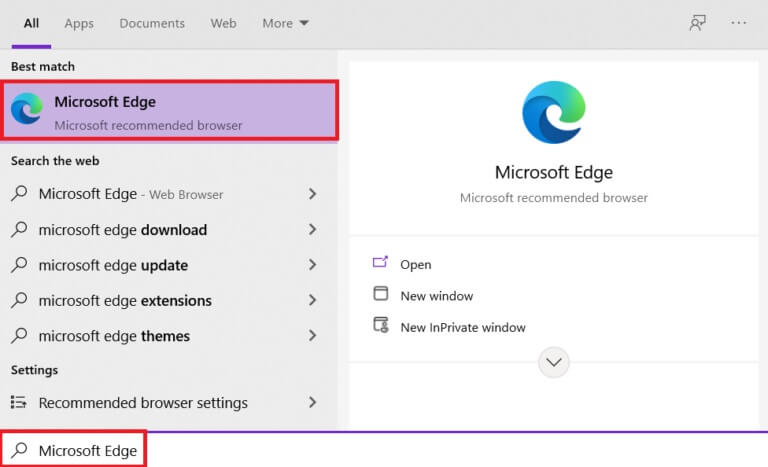
2. Klikk på trepunktsikon.
Legge merke til: Du kan også skrive edge://settings/help for å starte Om Microsoft Edge-siden direkte.

3. Klikk nå på Alternativ Hjelp og kommentarer Som vist.

4. Klikk deretter Om Microsoft Edge Som vist.
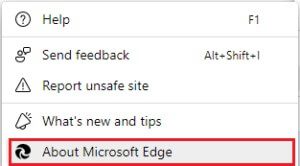
5a. Hvis ikke Oppdater Microsoft Edge klikker du på .-knappen Oppdater for å oppdatere nettleseren din.
5 b. Hvis nettleseren er oppdatert, vil den vise en melding som Microsoft Edge er oppdatert.
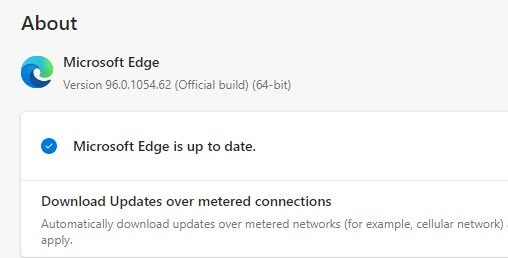
6. Til slutt, start en nettside i den nyeste versjonen av nettleseren din og sjekk om problemet gjentar seg.
Metode 12: Tilbakestill nettleseren din
Følg de angitte trinnene for å tilbakestille nettleseren din for å fikse STATUS TILGANGSBRUK-feil i Chrome eller Edge.
Første alternativ: Tilbakestill Chrome
1. Åpne Google Chrome og gå til chrome: // settings/nullstille
2. Klikk Alternativ Gjenopprett innstillingene til de opprinnelige standardinnstillingene , som vist fremtredende.
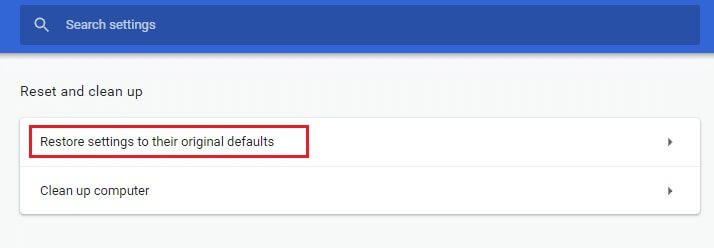
3. Bekreft nå handlingen ved å klikke på knappen "Tilbakestill innstillinger".
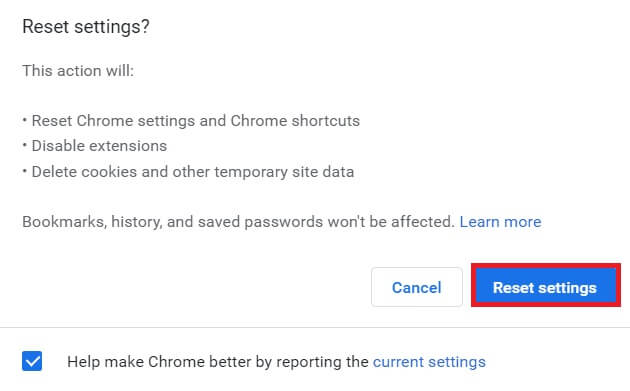
Andre alternativ: Tilbakestill Microsoft Edge
1. Trykk på Windows -nøkkel , Og skriv kontrollpanel og klikk å åpne.
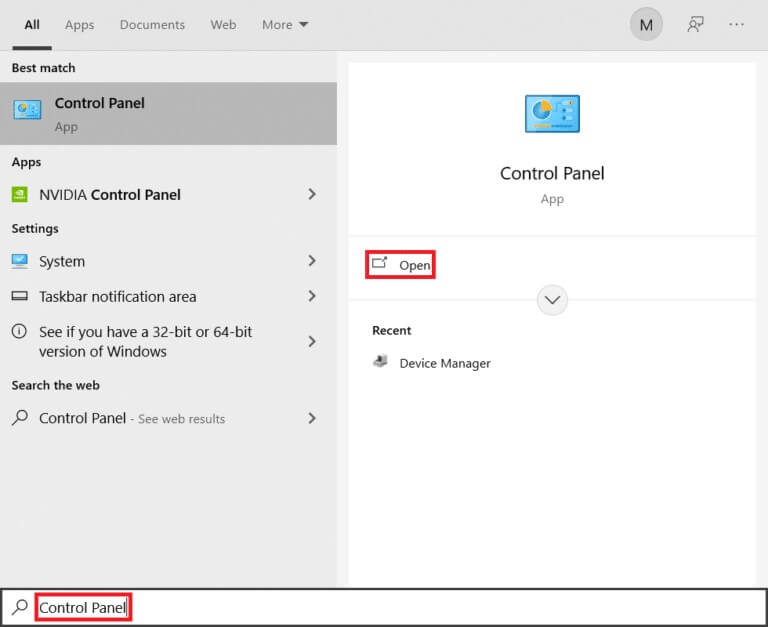
2. Sett Vis etter kategori og klikk Avinstaller et program.
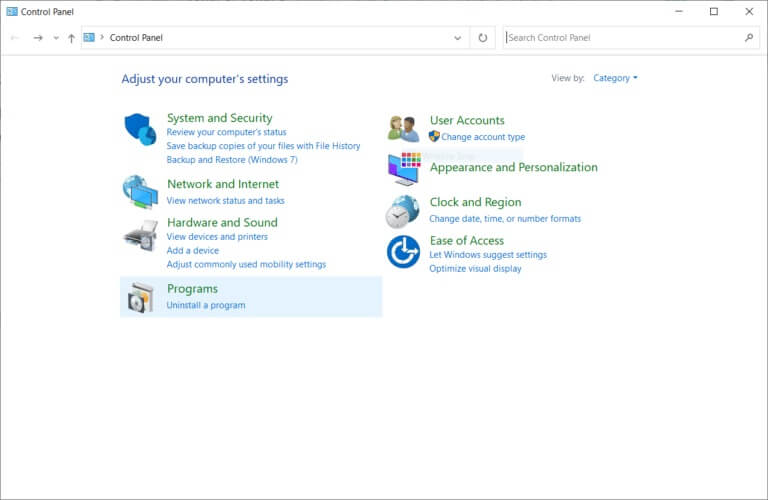
3. I et vindu programmer og funksjoner , Klikk Microsoft Edge og velg et alternativ Endring Som vist på bildet nedenfor.
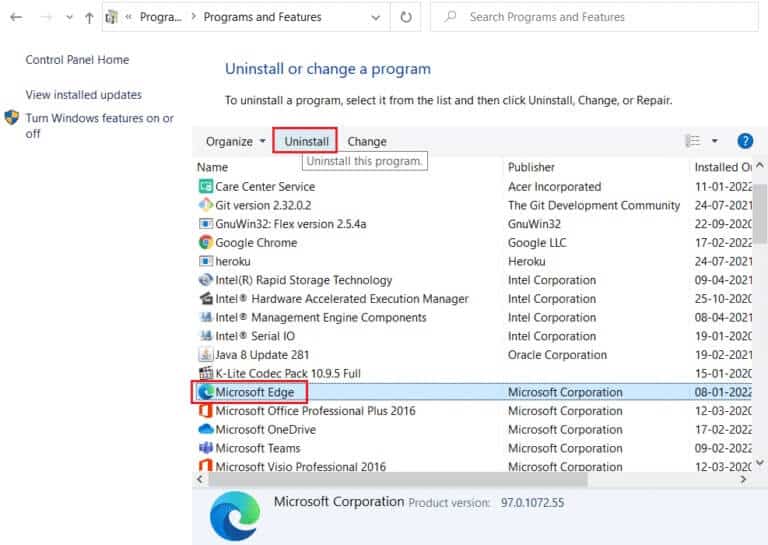
4. Klikk "Ja" i ledeteksten.
5. Bekreft nå forespørselen ved å klikke på Reparere.
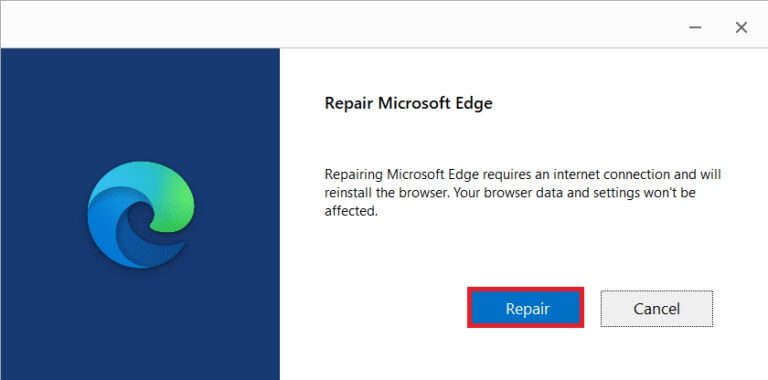
6. Start datamaskinen på nytt Når du har fullført alle trinnene ovenfor.
Metode 13: Installere nettleseren på nytt
Hvis ingen av metodene ovenfor hjelper deg, kan du prøve å installere Google Chrome og Microsoft Edge på nytt. Å gjøre det vil fikse alle søkemotorrelaterte problemer, oppdateringer eller andre relaterte problemer som utløser Aw, Snap! STATUS TILGANGSBRUK feilkode i Chrome eller Edge.
Legge merke til: Sikkerhetskopier alle favorittene dine, lagre passord og bokmerker, og synkroniser Google- eller Microsoft-kontoen din med e-posten din. Avinstallering av Google Chrome og Microsoft Edge vil slette alle lagrede filer.
Første alternativ: Installer Google Chrome på nytt
Her er trinnene for å installere Chrome på nytt.
1. Trykk på Windows -nøkkel , Og skriv Applikasjoner og funksjoner , og klikk å åpne.
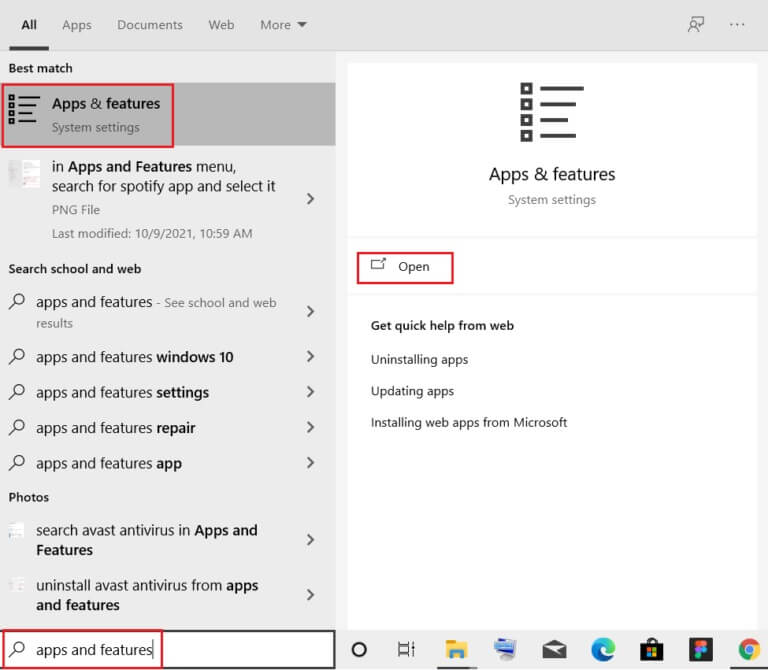
2. Søk etter Chrome i søkefeltet i denne oppføringen.
3. Velg deretter Chrome og klikk på .-knappen "avinstaller" vist på bildet.
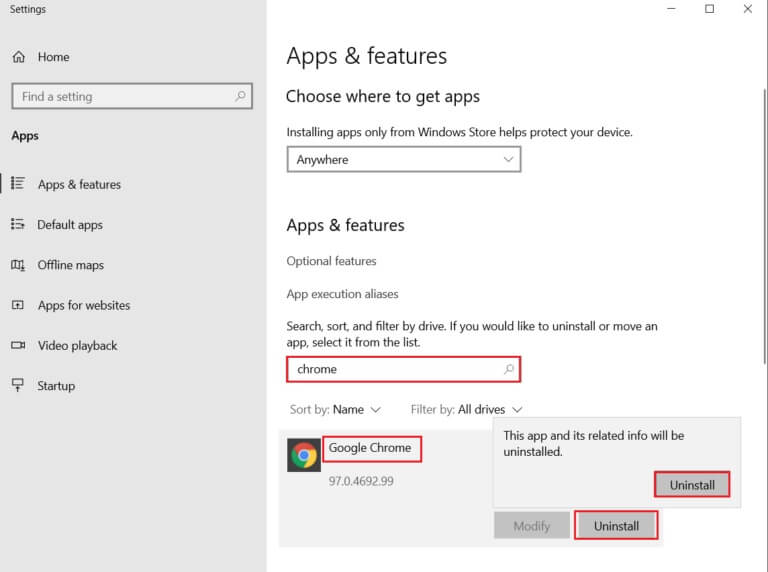
4. Klikk igjen "avinstaller" For bekreftelse.
5. Trykk nå på Windows -nøkkel , Og skriv % Localappdata% , og klikk حتح å flytte til AppData lokal mappe.
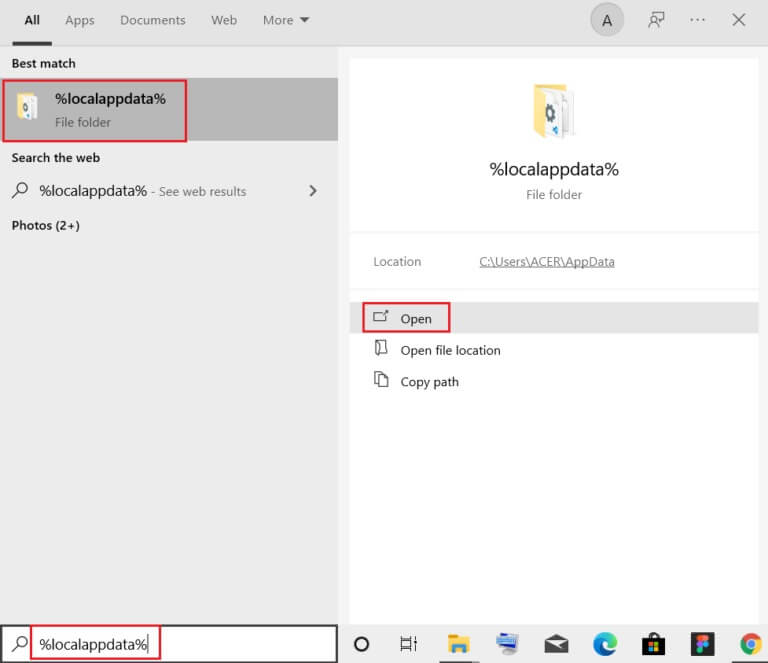
6. Åpne Google-mappen ved å dobbeltklikke på den.
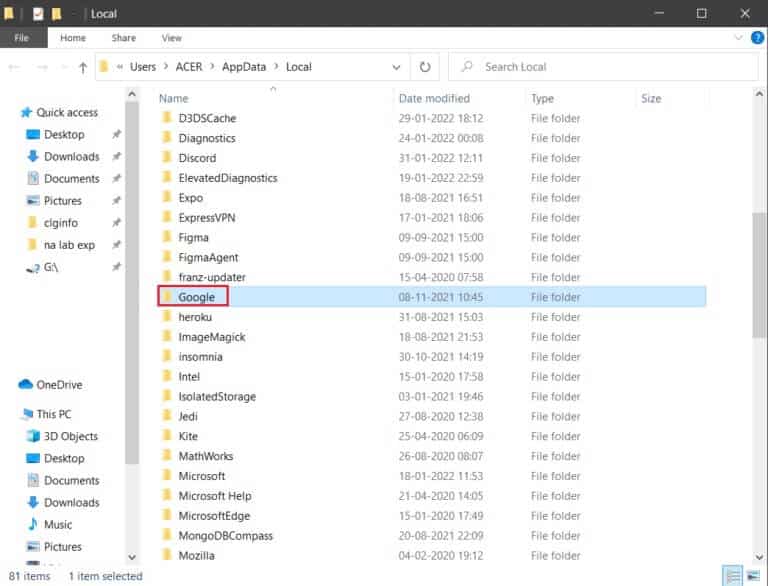
7. Høyreklikk Chrome-mappen og velg et alternativ slette Som vist under.
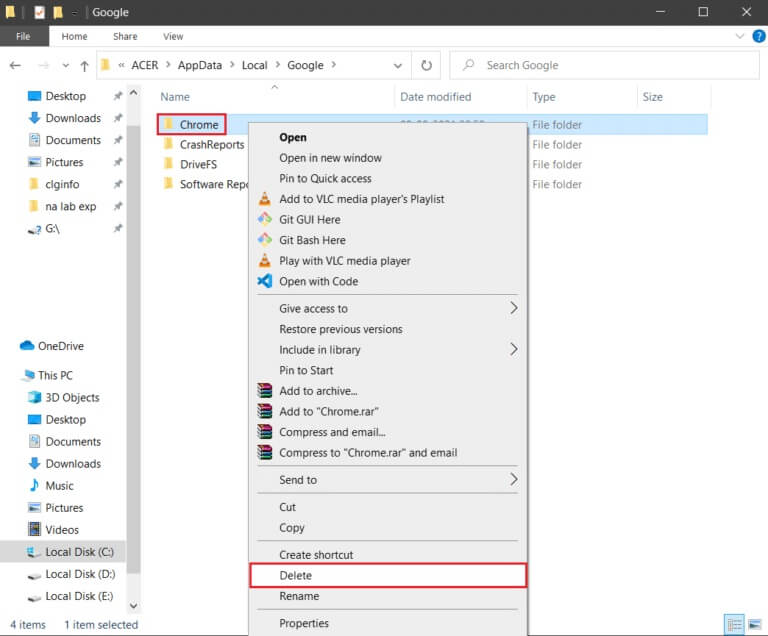
8. Trykk på igjen Windows -nøkkel , Og skriv % AppData% , og klikk حتح å flytte til AppData Roaming-mappe.

9. Igjen, gå til Google-mappen og slett Chrome-mappen Som beskrevet i Trinn 6 til 7.
10. Til slutt, Start datamaskinen på nytt.
11. Deretter last ned Siste versjon fra Google Chrome Som vist.
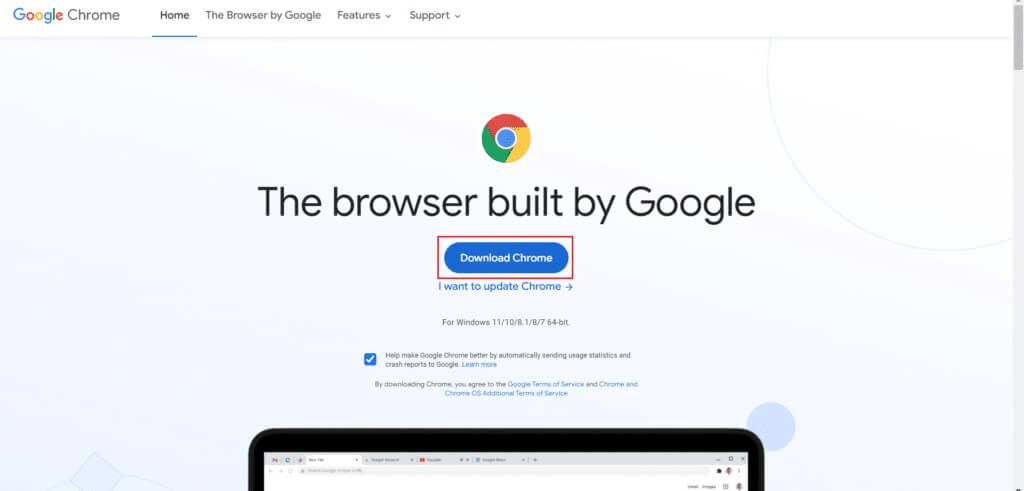
12. Slå på oppsettfil og følg instruksjoner som vises på skjermen for å installere Chrome.
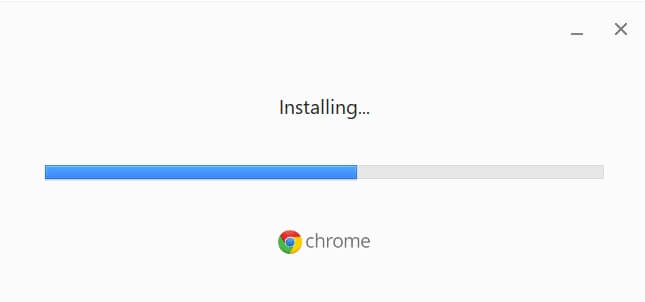
17. Start et nettsted og sjekk om problemet nå er løst.
Andre alternativ: Installer Microsoft Edge på nytt
1. Trykk på Windows -nøkkel , Og skriv kontrollpanel og klikk å åpne.
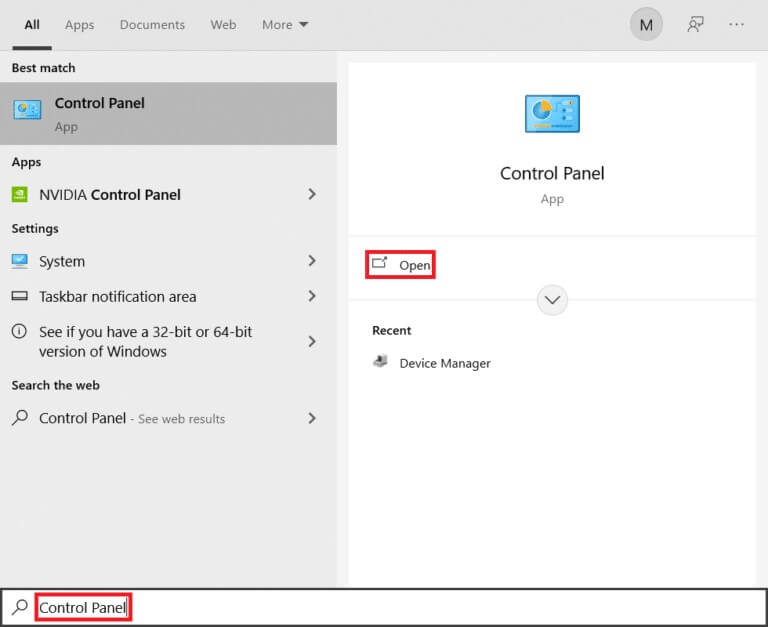
2. Sett Vis etter kategori og klikk Avinstaller et program.
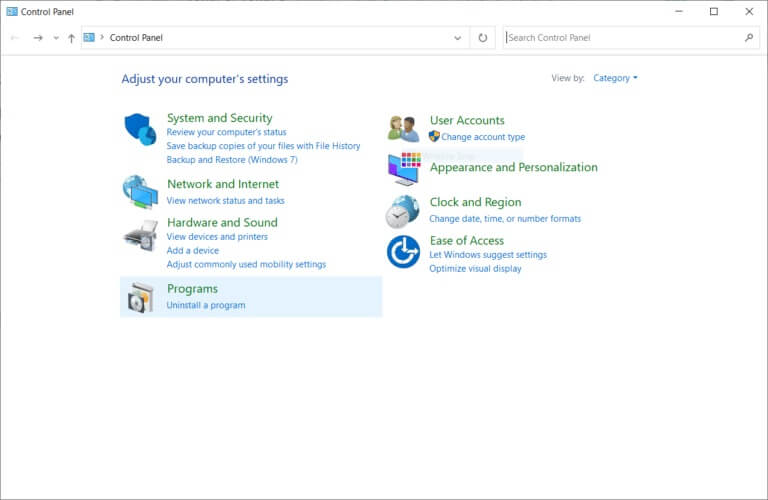
3. Velg Microsoft Edge og klikk Avinstaller-knapp.
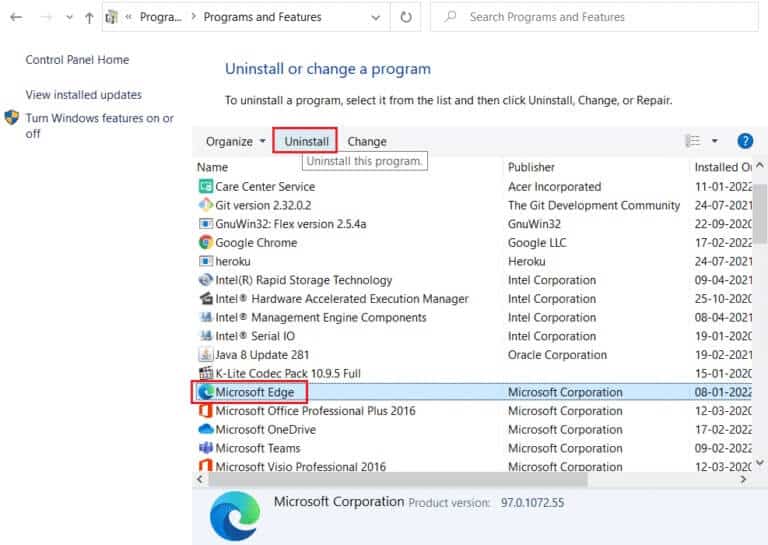
4. Sjekk ut Slett nettleserdata også? firkant og klikk på avinstallere.
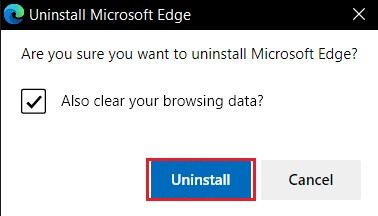
5. Etter å ha avinstallert nettleseren, Start datamaskinen på nytt.
6. Last ned Den nyeste versjonen av Microsoft Edge من Offesiell nettside.
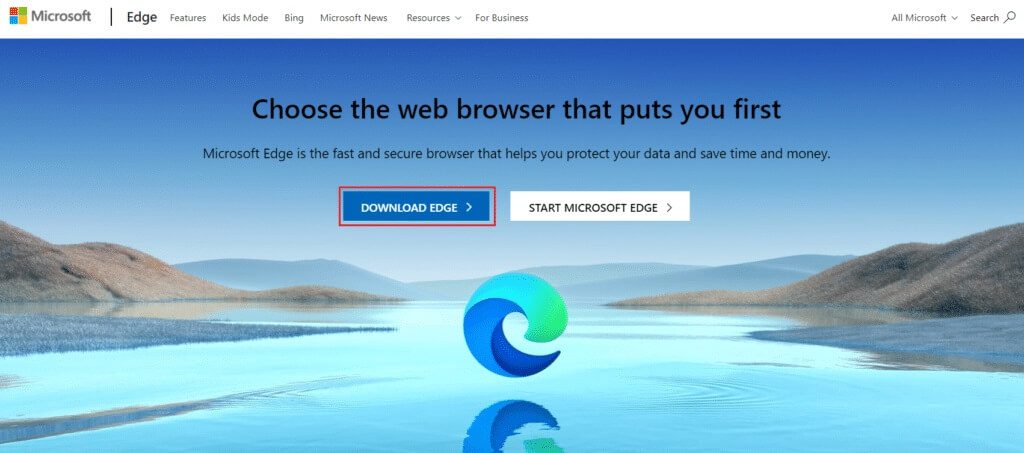
7. Spill av en fil MicrosoftEdgeSetup nedlastet fil og følg instruksjonene på skjermen for å installere Microsoft Edge.
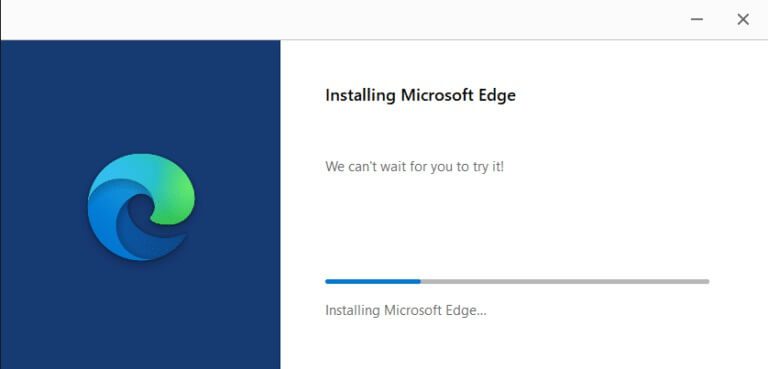
Vi håper denne veiledningen var nyttig, og at du kan fikse STATUS TILGANGSbrudd i Chrome. Fortell oss hvilken metode som fungerer best for deg. Hvis du har spørsmål eller forslag angående denne artikkelen, kan du gjerne legge igjen dem i kommentarfeltet.